Как уменьшить размер фото | Программы для сжатия фото
Современные камеры снимают в ультра-высоком качестве. Фотографии при этом действительно выглядят безукоризненно, однако их вес может достигать десятков (!) мегабайт. Такие файлы попросту неудобны для использования – они громоздкие, медленно открываются и долго загружаются в Интернет даже на высоких скоростях.
Интересно, что почти 80% из этих мегабайт можно попросту выбросить без ущерба для снимка! Главное – знать, какой инструмент для этого использовать. Читайте статью и вы узнаете, как уменьшить размер фото, сохранив безупречное качество.
Программа ФотоМАСТЕР уменьшила размер фото почти в 100 раз!
Любое фото – это просто набор цветных точек (пикселей). В снимке с разрешением 6000х4000 таких аж 24 миллиона! Каждый из них хранит информацию о конкретном оттенке спектра, позволяя изображению воспроизводить всю полноту цветовой палитры.
Чтобы избавиться от «лишних» мегабайт, нужно избавиться от пикселей.
В первом случае картинка становится маленькой, во втором – более размытой, поэтому наиболее эффективным считается именно третий способ.
Программы для уменьшения размера фото, как правило, предлагают несколько режимов интерполяции. Три самых распространённых это:
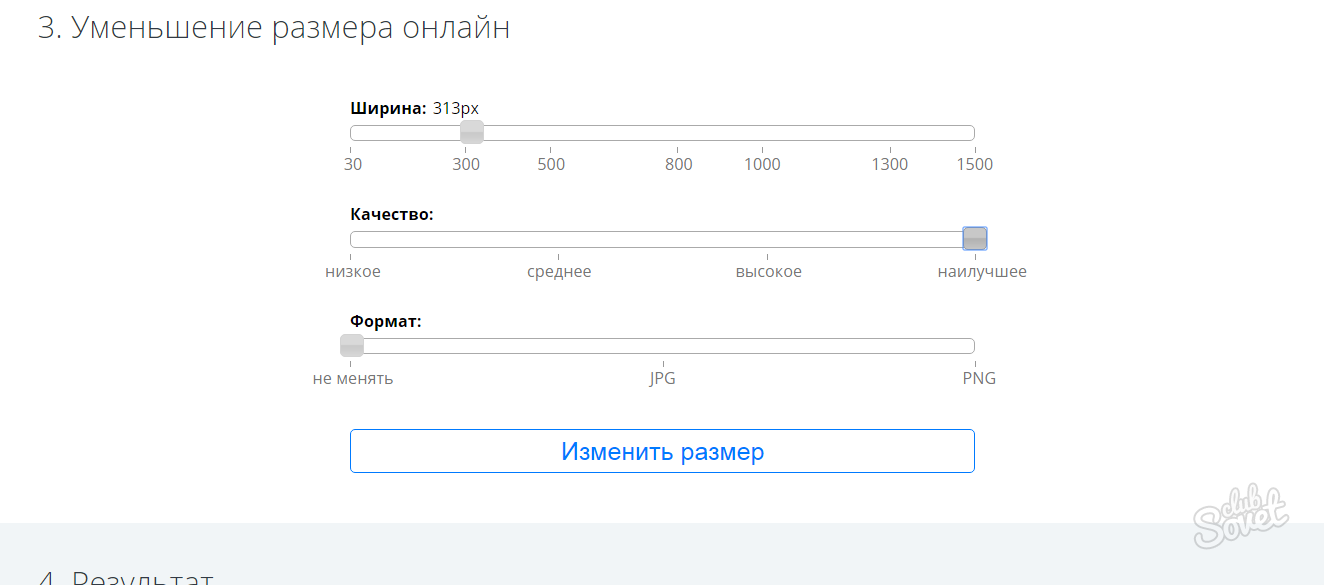
Три самых распространенных метода сжатия фото
Сжатие изображения в графических редакторах
Почти все программы для работы с изображениями позволяют сжать размер фото. Правда, не все из них справляются одинаково хорошо. Возьмём в качестве примера три программы – ФотоМАСТЕР, Photoshop и Paint.
ФотоМАСТЕР
Фоторедактор позволяет производить комплексную обработку фотографий на высоком уровне. Все настройки при этом максимально удобны и понятны даже для неподготовленных пользователей. Софт позволяет в пару кликов изменить размер фото, в разы уменьшив объём, а качество оставив максимально хорошим.
Чтобы уменьшить размер фото в Мб, сразу после открытия снимка в программе нажмите команду «Файл» > «Изменить размер и сохранить».
ФотоМАСТЕР предлагает несколько готовых алгоритмов, которые в один клик установят оптимальные параметры.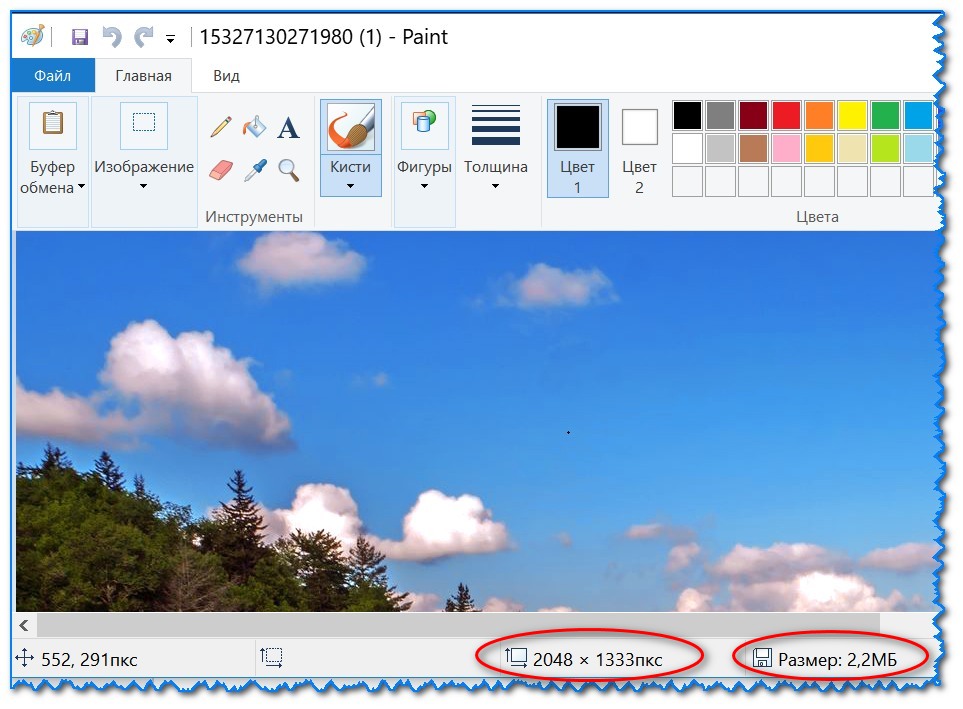
Если ни один из пресетов не подошёл или вы хотите, чтобы снимок весил максимально мало, воспользуйтесь ручными настройками. ФотоМАСТЕР даёт возможность уменьшать ширину и высоту фото. При этом вы сами выбираете единицы измерения – пиксели, миллиметры, сантиметры, дюймы. Убедитесь, что включен значок с замком, – так вы сможете сохранять пропорции изображения.
Показатель DPI (количество точек на дюйм) важен в случае, если вы хотите распечатать снимок. В таком случае он должен быть не меньше 300. Для хранения на компьютере и загрузки в Интернет, количество точек можно уменьшить.
Ниже вы сможете выбрать оптимальный алгоритм интерполяции, а также установить степень повышения резкости, если это необходимо.
После редактор попросит вас отрегулировать качество изображения на выходе.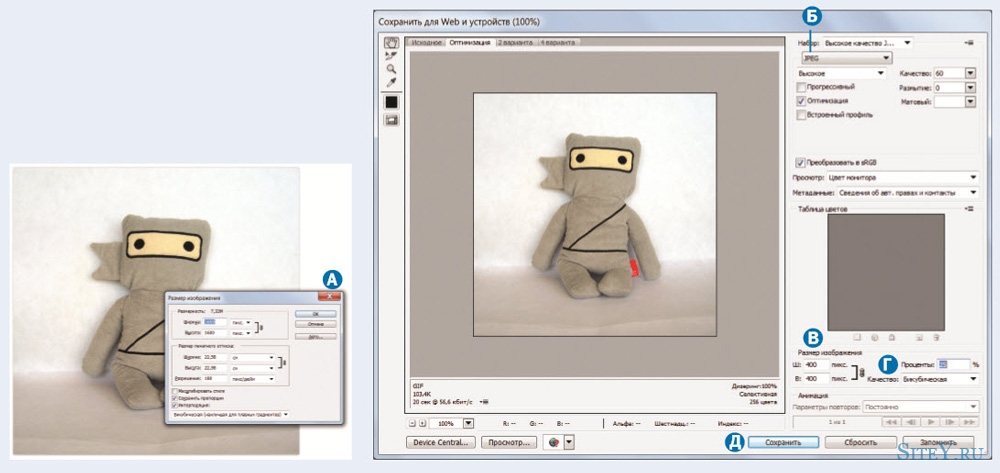 Это позволит дополнительно уменьшить размер снимка, сохранив приемлемый вид снимка.
Это позволит дополнительно уменьшить размер снимка, сохранив приемлемый вид снимка.
Как видите, процесс не вызывает никаких затруднений, а результат выглядит впечатляюще. Скачать этот фоторедактор можно с нашего сайта прямо сейчас:
Adobe Photoshop
Теперь разберёмся, как уменьшить размер JPG без потери качества в Фотошопе. Для этого необходимо открыть фото и использовать команду «Файл» > «Сохранить для Web» (в некоторых версиях «Сохранить для Интернета»).
Софт также предлагает набор готовых настроек для различных форматов, которые вы можете моментально применить к фотографии.
Если вы хотите все параметры выставить вручную, для начала укажите нужный формат в выпадающем списке. От этого будет зависеть набор настроек. Выберем JPG, так как этот формат позволяет уменьшить объем фото с минимальными потерями.
В ячейке ниже вам нужно установить показатель качества от «Низкого» до «Наилучшего». В окне просмотра вы сможете оценить все изменения, а в нижнем левом углу посмотреть на «обновлённый» размер снимка.
В окне просмотра вы сможете оценить все изменения, а в нижнем левом углу посмотреть на «обновлённый» размер снимка.
Ниже вы сможете изменить пропорции снимка, если требуется, а также указать нужный способ интерполяции в блоке «Качество».
Paint
Это стандартное приложение для работы с картинками тоже позволяет уменьшать их размер. Однако, в сравнении с предыдущими редакторами, ваши возможности будут весьма ограничены.
Откройте файл в программе и нажмите «Изменить размер». Далее введите новые значения ширины и высоты снимка. Поставьте галочку возле строки «Сохранять пропорции».
Применив изменения, кликните «Файл» > «Сохранить как» и выберите формат JPG/JPEG.
Сжатие изображений в онлайн-сервисах
Если вам нужно быстро уменьшить вес фото, а устанавливать дополнительные ПО по каким-то причинам лень, вы можете воспользоваться онлайн-инструментами.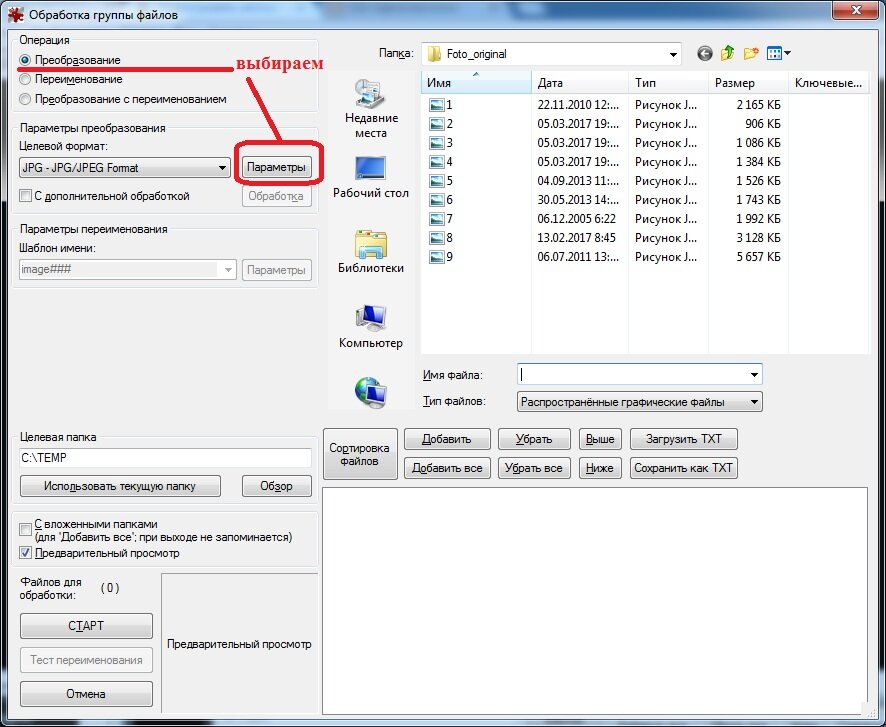
Большинство таких сайтов «заточены» только под изменение пропорций фото или только под сжатие через точечную интерполяцию. Сервисов, которые могут и то и то, мало.
Один из достойных вариантов – IMGonline. Для начала работы необходимо загрузить снимок. Конкретно этот сайт позволяет работать только с одним фото, пакетная обработка не поддерживается. В зависимости от скорости вашего подключения и объёма снимка этот процесс может занять как считанные секунды, так и больше десятка минут.
После загрузки вам нужно указать необходимые ширину и высоту снимка, тип интерполяции, оптимальный DPI и качество JPEG-снимка.
Преобразование может занять время, сразу после вы сможете оценить результат, кликнув «Открыть обработанное изображение». Если вас устроил итог, нажмите на скачивание.
Вместо заключения
Теперь вы знаете обо всех доступных способах сжатия изображения. Перед тем, как уменьшить фотографию, выберите тот вариант, который подходит именно вам.
В качестве итога несколько важных моментов:
► Для мгновенного и единоразового улучшения можете использовать онлайн-сервисы.
► Для постоянной работы со снимками предпочтительнее использовать редактор – так вы не будете зависеть от скорости Интернет-подключения.
► Возможности Paint сильно ограничены и не подойдут тем, кто нуждается в действительно качественном результате (например, фотографам).
► ФотоМАСТЕР и Фотошоп безупречно справляются с поставленной задачей. При этом зарубежный софт сам по себе громоздкий и дорогостоящий, поэтому оптимизация и улучшение фото в ФотоМАСТЕРЕ кажется наиболее выигрышным вариантом.
Скачайте программу ФотоМАСТЕР уже сейчас, и вы сможете быстро сжать любое количество фотографий, сохранив их качество на высочайшем уровне.
Часто задаваемые вопросы
Как уменьшить размер фотографии на телефоне?
К сожалению, сжатие не входит в число функций встроенного редактора. Вам придется воспользоваться специальными приложениями (Photoczip, Photo Resizer) или онлайн-сервисами для обработки фото (IMGonline, TinyPNG).
Как уменьшить размер фото для загрузки на сайт?
Вы можете воспользоваться онлайн-сервисами: IMGonline, TinyPNG, I Love IMG. Если речь идет о редакторах, то удобнее всего произвести обработку в ФотоМАСТЕРе. Более продвинутые пользователи могут изменить фото в Adobe Photoshop.
Как уменьшить размер фото на Windows 10?
Существует много софта для сжатия изображения: от Paint до Adobe Photoshop. Однако в первом случае представленный функционал сильно ограничен, а интерфейс фотошопа слишком трудный для новичка. Идеальным вариантом будет ФотоМАСТЕР: результат сохранится в высоком качестве, а сам процесс потребует от вас минимума усилий.
Идеальным вариантом будет ФотоМАСТЕР: результат сохранится в высоком качестве, а сам процесс потребует от вас минимума усилий.
Как уменьшить размер файла jpg — ТОП-5 способов
Если вам необходимо увеличить пространство на диске устройства или же просто изменить вес изображения, необходимо знать, как уменьшить размер файла jpg.
Данный формат фото является наиболее распространенным.
Сжатие jpg поддерживается всеми устройствами и позволяет сохранить информацию картинки без потерь и искажений.
Содержание:
Вес файла jpg можно узнать в свойствах фото, а объем картинки можно легко поменять с помощью программ-редакторов и онлайн сервисов.
Способ №1. Уменьшение величины картинки в программе Paint.NET
Paint – это простейшая стандартная программа для редактирования растровых и векторных изображений. Доступна для всех пользователей операционных систем «Виндовс».
Доступна для всех пользователей операционных систем «Виндовс».
Основные инструменты, доступные в приложении:
- добавление надписей;
- заливка элементов;
- обрезка, вставка;
- копирование фрагментов и прочее.
После изменения ширины и высоты фото, меняется размер.
Следуйте инструкции, чтобы уменьшить величину изображения Paint:
- Нажмите на нужную картинку правой кнопкой мышки и выберите пункт Изменить. Фото автоматически откроется в программе Paint в режиме редактирования;
Открытие картинки в программе
- На главной панели инструментов найдите клавишу изменить размер и нажмите на нее. Откроется диалоговое окошко. Чтобы уменьшить объем конечного файла, необходимо сменить размер на более маленький.
Редактировать можно с помощью процентов или пикселей. Сохранив, вы уменьшите объем картинки.
Помните! После изменения параметра ширины, необходимо пропорционально поменять и высоту.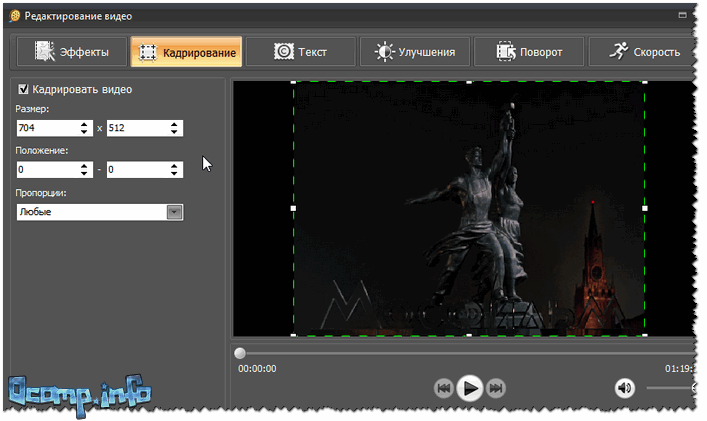 В противном случае картинка может стать слишком растянутой и непропорциональной.
В противном случае картинка может стать слишком растянутой и непропорциональной.
Процесс изменения
к содержанию ↑Способ №2. Изменение размера в Фотошопе
Размер фото файла можно также уменьшить в профессиональной программе для редактирования растровых изображений – Photoshop. Следуйте инструкции:
- Откройте приложение и импортируйте необходимый графический файл для дальнейшей работы;
- Найдите вкладку Image на основной панели инструментов, нажмите на нее. В выпадающем списке выберите Image Size, как показано на рисунке ниже;
Вкладка Изображение в программе Фотошоп
- Измените параметры размерности изображения (ширину и высоту), также убедитесь, что стоит галочка возле чекбокса Соблюдение пропорций фото;
Изменение размера изображения
- Попробуйте уменьшить фото на 10-15 процентов. Таким образом уменьшиться и его конечный вес.
Способ №3. Использование программ пакета MS Office
В тестовом процессоре ворд версии 2010 года и более ранних версиях присутствует функция сжатия картинок.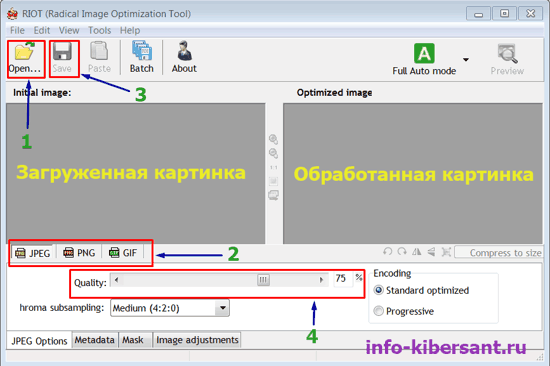 В новейших версиях программы эту функцию убрали.
В новейших версиях программы эту функцию убрали.
Добавьте картинку на страницу документа, затем в появившейся вкладке выберите «Открыть с помощью», и затем приложение MS Picture Manager.
В открывшемся окне нажмите на кладку «Изображение» и выберите пункт «Сжать картинку». Чем выше степень сжатия, тем ниже будет размер конечного файла.
Сохраните получившиеся изменения.
Регулирование степени сжатия фото
Важно! После сжатия может ухудшиться качество иллюстрации.
к содержанию ↑Способ №4. Использование онлайн сервисов
Отличным веб-сервисом для работы с фото является ресурс Irfanview или одноименная программа Irfanview. Он позволяет работать с огромным количеством различных форматов картинок.
Чтобы уменьшить размер, можно открыть меню изображения и отредактировать его высоту и ширину.
Редактирование размера фото на сервисе irfanview
Также в окне изменения размера можно выбрать дополнительные параметры для более качественного сжатия: повышение резкости, фильтр резкости, специальные клавиши для уменьшения/увеличения размера и изменения разрешения картинки.
Уменьшить размер также могут параметр сохранения. Оптимальный вариант их настройки указан на рисунке ниже.
Это окно появляется в процессе сохранения конечного изображения.
Оптимальные параметры сохранения
к содержанию ↑Способ №5. Уменьшение размера на Mac устройствах
Для пользователей Mac OS доступно бесплатное приложение для работы с картинками и фото под названием iPhoto.
Если программа не установлена на вашем устройстве, скачайте ее с официального магазина. Это совершенно бесплатно.
Утилита позволяет легко работать с изображениями всех распространенных на сегодняшний день форматов.
- Нажмите на вкладку событий дважды;
- Выберите необходимую картинку;
- В окне параметров настройте размерность фото: можно регулировать ширину, высоту и разрешение. Чем ниже эти параметры, тем, соответственно, ниже размер файла;
- Сохраните изображение.
Изменение размера фото в программе iPhoto
Тематические видеоролики:
Сервисы для оптимизации изображений для сайта
Изображения — те ресурсы, которые часто занимают много места на странице и весят больше всего.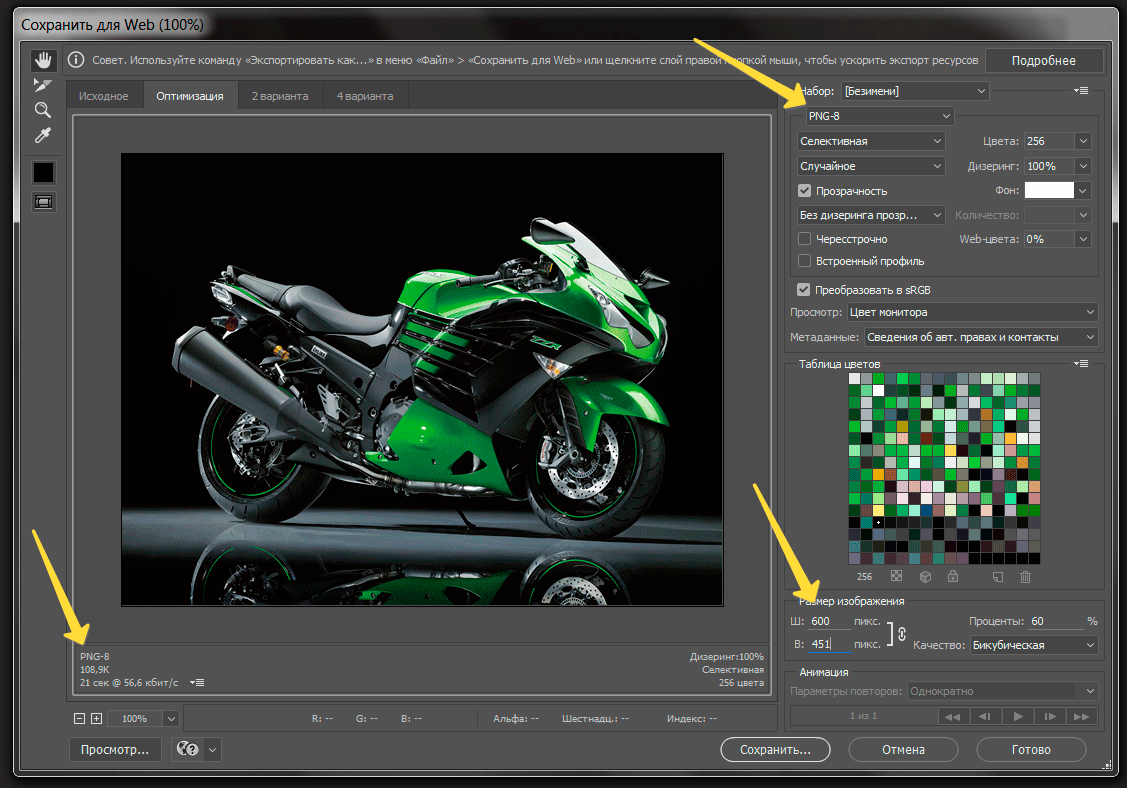 Благодаря их оптимизации мы можем значительно уменьшить количество скачиваемых данных и улучшить работу сайта. Чем больше сжато изображение, тем быстрее будут загружаться страницы сайта.
Благодаря их оптимизации мы можем значительно уменьшить количество скачиваемых данных и улучшить работу сайта. Чем больше сжато изображение, тем быстрее будут загружаться страницы сайта.
Оптимизация изображений для сайта – один из базовых принципов seo-оптимизации в целом. Чтобы ваш сайт, каталог товаров или интернет магазин занимал более высокие позиции в поисковой выдаче, вам нужно научиться редактировать картинки и фотографии перед загрузкой на сайт. Оптимизация изображений — это одновременно наука и искусство. Мы можем назвать это искусством, потому что никто не может дать определенный ответ, как лучше всего сжать конкретное изображение. Однако это и наука, ведь в нашем распоряжении есть разработанные техники и алгоритмы, которые могут значительно уменьшить размер ресурса.
Почему так важно оптимизировать изображения?
Загрузка страницы сайта зависит от ее размера, который, в свою очередь, формируется из файлов с кодом, картинок, видео и других файлов, необходимых для функционирования сайта.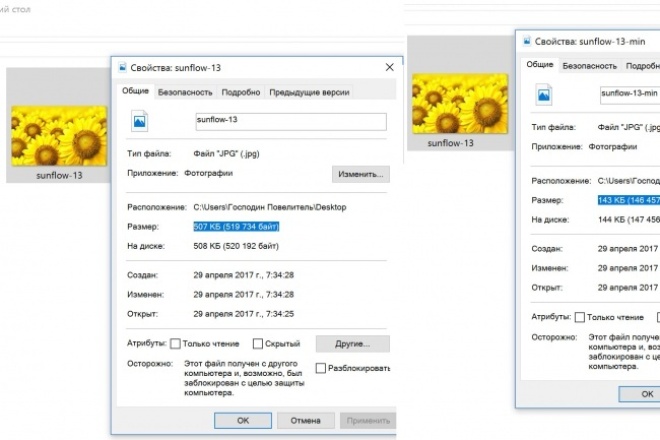 Чем дольше грузится страница – тем выше вероятность того, что вы потеряете посетителя, который не готов тратить свое время на ожидание. Также скорость загрузки страницы влияет на ранжирование, а значит, этому моменту нужно уделить особое внимание. Картинки – первое, что можно сжать в объеме, не потеряв в качестве
Чем дольше грузится страница – тем выше вероятность того, что вы потеряете посетителя, который не готов тратить свое время на ожидание. Также скорость загрузки страницы влияет на ранжирование, а значит, этому моменту нужно уделить особое внимание. Картинки – первое, что можно сжать в объеме, не потеряв в качестве
Заставьте изображения загружаться быстрее и сохраните пропускную способность. Улучшенное сжатие позволяет вам использовать красивые изображения, не перегружая ваш сайт.
JPEG — самый популярный формат для фотографий на ваших сайтах и в приложениях. Многие файлы JPEG не используют оптимальное сжатие, тратя впустую ценные байты. Равновесие между качеством и небольшим размером файла раньше было трудоемкой задачей, которую могли выполнять только люди. Уже нет.
Мы подобрали для вас самые популярные онлайн сервисы, которые позволяют сжимать изображения в форматах JPEG, PNG, GIF без потери качества.
1. Бесплатный онлайн сервис Optimizilla
Ссылка на сервис: optimizilla. com
com
Эффективный сервис позволяет быстро изменить размер ваших фотографий без потери качества. Одновременно вы можете загружать до 20 фотографий. Простой и удобный интерфейс не вызовет у вас затруднений.
Но есть некоторые ограничения: исходный размер загружаемого изображения не должен превышать 15 мегабайт или его разрешение – более 6 000 пикселей. Минимальный набор возможных , но для выполнения поставленной перед нами задачи (оптимизировать картинку) вполне хватит. Из минусов — нет возможности уменьшить разрешение изображения и кадрировать изображение.
2. Бесплатный оптимизатор изображений Tinyjpg
Адрес сервиса: tinyjpg.com
Данный сервис по функциональным возможностям практически не отличается от предыдущего: позволяет уменьшить размер без потери качества, работает с PNGи JPG форматами. Разница лишь в том, что tinypng.com ориентирован на изменение формата PNG путем превращения из 24-битного изображения в 8-битное за счет уменьшения количества цветов. Поисковая система заметит разницу, а человеческий глаз – нет.
Поисковая система заметит разницу, а человеческий глаз – нет.
Вы можете выполнить операцию несколько раз, чтобы уменьшить изображение до минимума. Но в этом случае изображение нельзя будет открывать в фоторедакторах, так как из-за нехватки цветов оно будет отображаться неправильно.
3. Бесплатный онлайн оптимизатор Compressor
Ссылка на сервис: Compressor.io
Compressor — это мощный онлайн-инструмент для значительного уменьшения размера ваших изображений и фотографий при сохранении высокого качества практически без разницы до и после сжатия. Поддерживается 4 формата файла: JPEG, PNG, GIF, SVG. Минимальный размер файла для загрузки: F10 MB
Используется вида сжатия. Поможет сэкономить вам сотни Кб. Из недостатков — не предусмотрена пакетная обработка изображений и нет возможности изменять разрешение изображения
4. Бесплатный оптимизатор изображений Imageoptimizer
Ссылка на сервис: imageoptimizer.net
Простой и удобный онлайн сервис.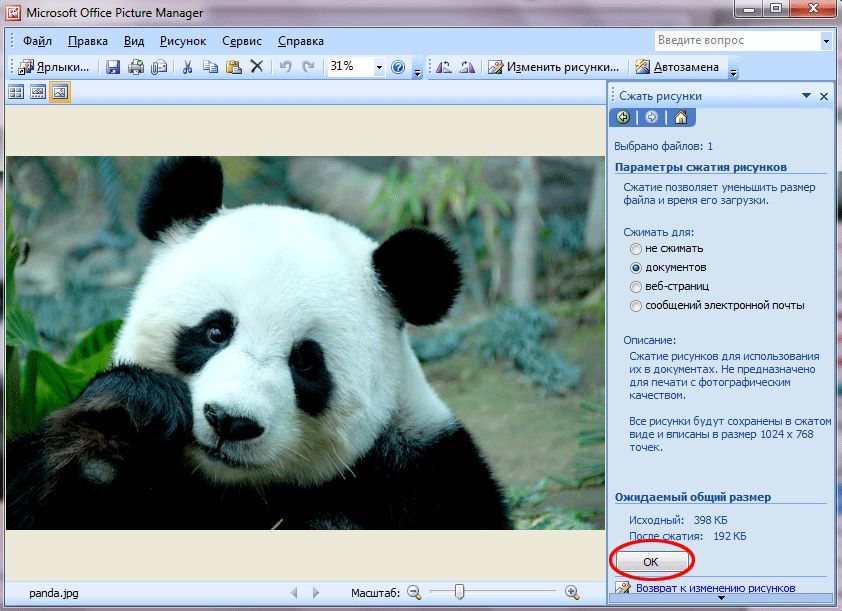 В этом сервисе, в отличии от предыдущих есть очень важное преимущество — здесь вы можете изменять разрешение изображения. Из минусов — вы сможете загружать и оптимизировать только по одному фото.
В этом сервисе, в отличии от предыдущих есть очень важное преимущество — здесь вы можете изменять разрешение изображения. Из минусов — вы сможете загружать и оптимизировать только по одному фото.
5. Онлайн сервис ImageOptim
Ссылка на сервис: imageoptim.com
Если вам требуется регулярная пакетная обработка изображений, рекомендуем сервис ImageOptim. Он отлично подходит для публикации изображений в Интернете (легко сжимает изображения «Сохранено для Интернета» в Photoshop). ImageOptim API удаляет личные метаданные и преобразует изображения в форматы и размеры, оптимизированные для Интернета. Вы получите быстро загружаемые изображения, которые соответствуют вашим требованиям, не обременяя пользователей техническими возможностями или ограничениями размера файлов.
Это платный сервис. Минимальный платеж $12 в месяц, в рамках этого пакета вы сможете обрабатывать до 2000 изображений в месяц. Так же есть бесплатная пробная версия, которая доступна после регистрации на сайте
Важен не только размер, но и название
Помимо размера изображения, важно уделить внимание названию самого изображения (имя файла).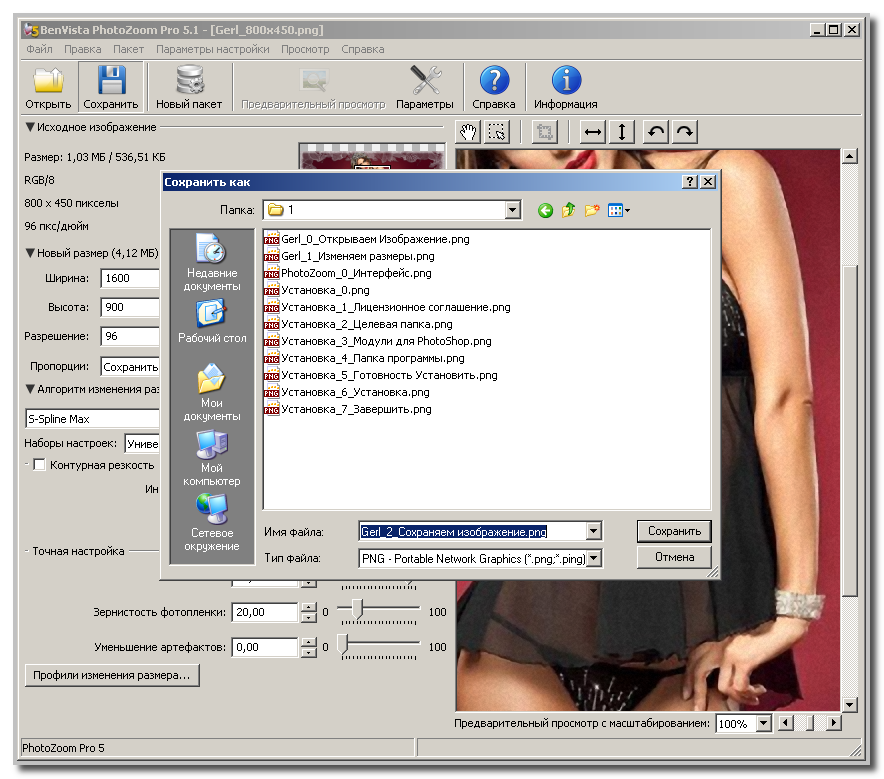 Название файла должно соответствовать содержанию самого изображения. Например, если на изображении ночная дорога, в названии файла так и пишем «doroga-nochnaya.jpg». Нужно это для того, чтобы поисковые системы смогли проиндексировать картинку, и на ваш сайт переходили посетители из раздела «поиск по картинкам». Длина названия не должна превышать 30 символов, в названии желательно использовать только латинские буквы, цифры, вместо пробелов лучше использовать знаки «дефис» и «нижнее подчеркивание».
Название файла должно соответствовать содержанию самого изображения. Например, если на изображении ночная дорога, в названии файла так и пишем «doroga-nochnaya.jpg». Нужно это для того, чтобы поисковые системы смогли проиндексировать картинку, и на ваш сайт переходили посетители из раздела «поиск по картинкам». Длина названия не должна превышать 30 символов, в названии желательно использовать только латинские буквы, цифры, вместо пробелов лучше использовать знаки «дефис» и «нижнее подчеркивание».
Как уменьшить размер файла JPG и изменить объем фото без потери качества
Картинки стали занимать слишком много места и их просто невозможно отправить по электронке из-за ограничений почтовых сервисов? — В данной заметке мы рассмотрим как уменьшить размер файла JPG максимально эффективно и с минимальными потерями в качестве исходника. В сети уже достаточно много написано на эту тему, но кто-то использует дорогостоящие программы, а другие игнорирует безусловных лидеров в данной нише.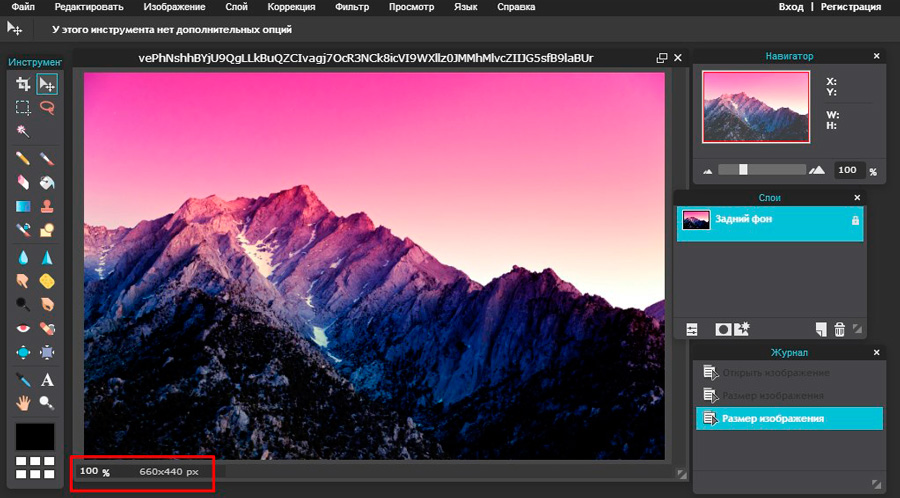
Я не совсем понимаю стремление рассказчиков, предлагающих для решения такой элементарной задачи устанавливать монструозный Photoshop с обилием различных плагинов и фильтров. Сделать простую обрезку изображения и попробовать ужать его в размере можно стандартными средствами Windows — Paint например. Конечно с ним мы потеряем в качестве, но что мешает рассмотреть другие способы? — Вам будет из чего выбрать.
Как уменьшить размер Фото — разрешение и килобайты
Хочу начать с небольшого пояснения про разрешение изображения и его размер — не всегда они растут пропорционально. Объем разных картинок в одинаковом разрешении может отличаться в разы, но если мы убавим разрешение у вполне конкретного файла, то его размер в итоге гарантированно снизится.
Понизить разрешение — не самая лучшая идея в сжатии изображений, но в определенных условиях они имеют место в жизни. Например отправить фотографию товарищу или подруге по электронной почте — на экране монитора разница будет практически незаметна (при разумном уменьшении конечно же), а вот для печати на больших форматах такая картинка уже не подойдет — там очень критично разрешение файла (но порой это единственный способ сжать фотографию до 2 мб и менее).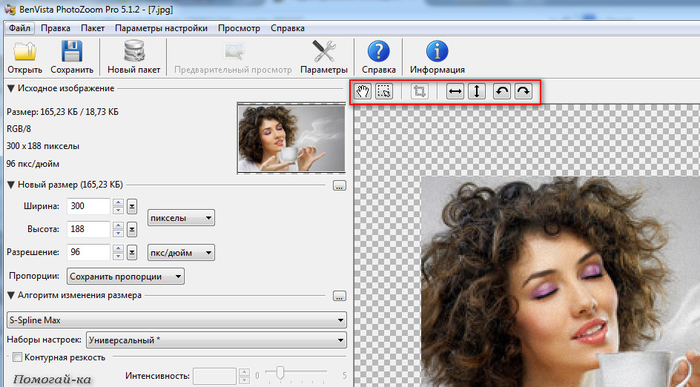
Но это не единственный способ облегчить картинку — мы можем использовать удаление метатегов с фотографий, чтобы максимально уменьшить их размер. Наверняка многие замечали, что Вконтакте часто показывает место на карте, где была произведена съемка. В вашем файле JPG могут содержаться данные о GPS координатах, моделях камеры, дате съемки и другой информации, которая для обычной фотки просто не нужна. Всего лишь сжав изображение и удалив эту информацию мы можем заставить значительно всхуднуть наш JPG файлик.
Как изменить размер картинки в Paint
Чтобы подправить разрешение файла JPG нам совсем необязательно устанавливать различные программы (камень в огород тем, кто рекомендует установить фотошоп для сжатия картинок) — все уже есть в стандартных приложениях от Windows, думаю все знакомы с Paint.
Нам нужно открыть в нем изображение и пройтись по пунктам, как указано на картинке ниже. В появившемся окне вы можете смело экспериментировать (менять в процентном соотношении или задать фиксированные размеры в пикселях), только позаботьтесь чтобы стояла галочка напротив «Сохранить пропорции» — иначе можете получить слишком растянутое или сплюснутое изображение.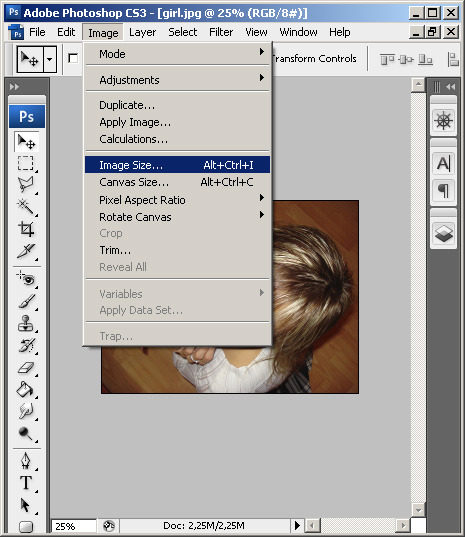 Для отправки по электронной почте, чтобы даже на самом большом мониторе все смотрелось хорошо, будет достаточно 1080 пикселей по горизонтали (картинка ниже кстати имеет примерно 730 точек по ширине)
Для отправки по электронной почте, чтобы даже на самом большом мониторе все смотрелось хорошо, будет достаточно 1080 пикселей по горизонтали (картинка ниже кстати имеет примерно 730 точек по ширине)
К сожалению Paint не умеет сжимать изображения в привычном нам понимании, им можно только уменьшить разрешение файла JPG, что не всегда подходит. Тут уже не обойтись без сторонних программ — мы будет рассматривать бесплатные варианты которые максимально просты в использовании.
Кстати, чтобы открыть картинку в Paint достаточно кликнуть по ней правой кнопкой мыши и выбрать пункт «Изменить», изображение автоматически откроется в редакторе.
FileOptimizer — программа для сжатия фото без потери качества
FileOptimizer — Это целый комбайн, который может запросто преобразовать все ваши файлы на компьютере в пару кликов. Поддерживается работа в пакетном режиме (запустить обработку папки целиком).
Согласитесь, что сжатие файлов может занять достаточно много времени и быстро начнет раздражать, если уменьшить нужно не один десяток фото. А тут закинул папку и можешь попить чай с бергамотом.
А тут закинул папку и можешь попить чай с бергамотом.
Понятное дело, что в достоинстве несжатого формата мы потеряем, но со стандартными настройками FileOptimizer жмет на грани размера и качества — скорее всего вы не увидите разницы, но по факту она будет присутствовать. При желании вам никто не мешает сделать более тонкие настройки (а программа может сжимать не только JPG, а еще уйму других форматов) и выставить требуемый уровень оптимизации.
Ради интереса я стянул с торрентов небольшую подборку обоев для рабочего стола, чтобы оценить насколько потеряют в весе изображения после конвертации программой FileOptimizer.
Закинул всю папку в приложение, нажал «Optimize all files» и оставил программу работать. К сожалению, я не засек сколько длился сей процесс, да и у вас оно будет зависеть от производительности установленного в вашей системе процессора.
Как видите, мы достигли некоторых успехов в сжатии. Пускай немного, но размер файлов изменился в меньшую сторону — а не этого ли мы хотели? Для максимального эффекта нужно использовать комплексные меры: уменьшили разрешение и в FileOptimizer его — на выходе получим максимально сжатый файл.
Так как программа бесплатная, то и качать я вам ее рекомендую только с официального сайта, кстати там присутствует версия не требующая установки — именно такой вариант я и использовал в текущем обзоре.
https://sourceforge.net/projects/nikkhokkho/files/FileOptimizer/
Важно! Друзья, я очень рекомендую присмотреться к возможностям FileOptimizer — он может работать с огромным количеством типов файлов: изображения, архивы, документы — это малая часто того, что может сжать эта чудеснейшая программа.
Уменьшаем размер JPG онлайн без потери качества (Панда)
На моем месте было бы преступлением проигнорировать самый лучший онлайн ресурс для изменения размера JPG файлов (есть поддержка сжатия PNG). Все картинки на этом сайте оптимизированы именно через Панду. Для начала работы просто перейдите по ссылке:
https://tinyjpg.com/
Тут присутствуют некоторые ограничения, например за раз можно обработать не более 20 файлов и их размер не должен превышать 5 мегабайт.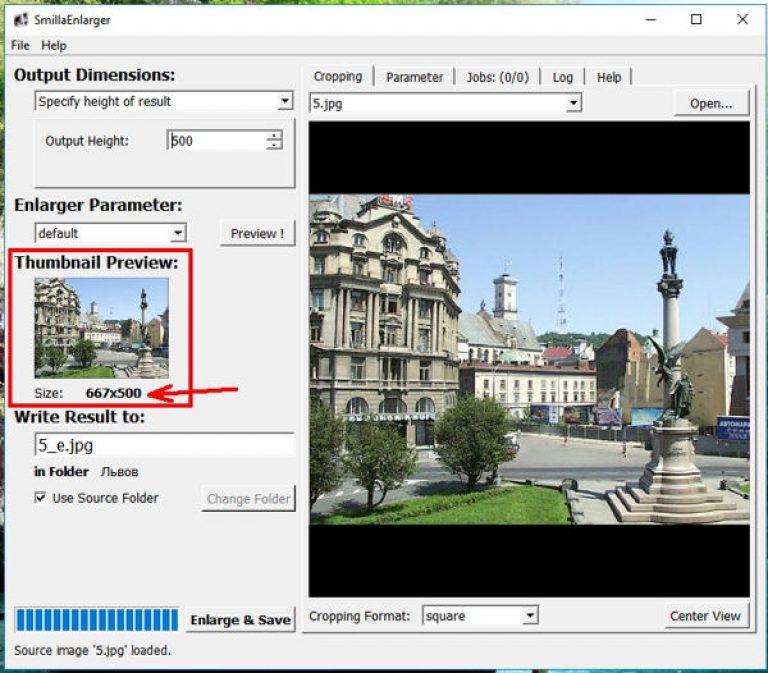 Можете просто перетянуть изображения в окно браузера и дождаться окончания процесса. Тестовый файл с файлами моего рабочего стола, сохраненный через Paint, смог уменьшиться в 2 раза без видимой потери в качестве — я считаю что это очень достойный результат.
Можете просто перетянуть изображения в окно браузера и дождаться окончания процесса. Тестовый файл с файлами моего рабочего стола, сохраненный через Paint, смог уменьшиться в 2 раза без видимой потери в качестве — я считаю что это очень достойный результат.
Полученное изображение можно загрузить себе в компьютер или отправить в облако на учетную запись DropBox.
Существует и плагин для Фотошопа от TinyJPG для сжатия картинок на компьютере. Однако, он как и все хорошее — стоит денег, как и сам PhotoShop.
Lit Photo — сжимаем фотку на Андроид до нужного размера
Василий Григорьев (alimugik)
Главный эксперт по сжатию изображений в период пандемии
Как уменьшить вес фото на андроиде? — Ранее я предлагал использовать бесплатный онлайн сервис. Сложности возникли с введением самоизоляции и вектор заметки сместился в пользу телефонов и оброс ранее неучтенными моментами!
Если раньше уменьшить размер отсканированного документа в основном требовала налоговая, госуслуги и другие государственные органы (например максимальный размер фото 5мб), то сейчас к ним добавились школы и другие учебные заведения. Здесь уже четко прописано — объем файла не должен превышать некоторое значение и нам необходимо сжать фото до нужного размера.
Здесь уже четко прописано — объем файла не должен превышать некоторое значение и нам необходимо сжать фото до нужного размера.
Для решения данной задачи нам понадобится простое и бесплатное приложение на смартфоне Lit Photo (можете найти его в магазине Google Play или скачать по ссылке ниже).
https://play.google.com/store/apps/details?id=com.vinson.shrinker&hl=ru
Чтобы сделать изображение легче и ускорить ее загрузку для публикации в интернете (аватарка например) или для отправки по электронной почте необходимо открыть программу и тапнуть (привык писать кликнуть) на пункт «Сжать фотографии»
Выбираем изображение и жмем галочку (можно выбрать несколько файлов одновременно и применить пакетную обработку).
Как уменьшить размер фото на телефоне самсунг или любом другом устройстве под управлением Андроид? — У нас сейчас два варианта компрессии (конвертации)!
- Качественный режим сжатия. Рекомендуемый параметр — жмем по шакальной системе в процентах исходника. Почему шакалы?- просто посмотрите картинку ниже и все встанет на свои места.
- Размер — позволяет уменьшить объем фото до нужных параметров (200кб, 300кб и так далее). Присутствует важная галка (Поддерживать разрешение). Если ее активировать, то сжатие графического файла для загрузки в интернет произойдет по первому способу, просто степень «шакалистости» определит само приложение для подгона веса под требуемые рамки.
Для примера я выбрал сегодняшнее фото с прогулки и указал программе пережать картинку без поддержки разрешения (это актуально для уменьшения размер скана до 1 мб и очень часто встречается. Как правило при получении документов со сканера разрешение зашкаливает и для пересылки по электронной почте не годится). Жмем «Нажать сжатие» и спустя некоторое время получаем результат… мое изображение уменьшило занимаемый объем памяти в телефоне и подходит под большинство ограничений (а вы можете сами эти параметры выбрать в приложении).
Изменяя картинки ради уменьшения их объема не забывайте сохранять пропорции… все вышеописанные вариации компрессии выполняют это условие!
Выводы о сжатии JPG файлов
Конечно же способов уменьшить размер файла JPG значительно больше. Однако не вижу в этом смысла — я описал варианты, которыми пользуюсь сам.
P.S. Теперь вы знаете как уменьшить размер файла JPG. До недавнего времени я не доверял сторонним ресурсам и всегда искал программы на компьютер для решениях задач, но попробовав tinyjpg я пересмотрел своим взгляды и подход. Надеюсь вам тоже доставит удовольствие использовать онлайн инструменты в вашей и работе, и вы разрешите им сохранить заветные килобайты пространства.
Как уменьшить вес картинки без потери качества: ТОП 8 способов
Представьте ситуацию. Не получается добавить в соцсеть фото из-за его большого размера. А может файлы из альбома не помещаются на флешку. Что делать? Уменьшите вес изображения. Владельцам сайта это нужно чтобы файлы с фото занимали меньше места на хостинге. Рассмотрим, как уменьшить вес картинки без потери качества.
Немного теории
Фотография — набор пикселей (наименьший логический двухмерный элемент цифрового изображения). У современных фотоаппаратов их количество по горизонтали и вертикали превышает четыре тысячи. Это приводит к увеличению размера файла. Изменить такое разрешение (уменьшить число точек) можно практически без потери качества.
Как это работает
Чтобы уменьшить вес, используются такие способы:
- Отредактируйте ширину и высоту. Она измеряется в пикселях. Например 800Х600;
- Обрезание краев фотографии (кадрирование), или ее неинформативной части;
- Уменьшение качества. Для этого в редакторе используется специальный ползунок. В зависимости от фотографии уменьшение веса файла на 10-30 процентов не приведет к ухудшению изображения;
- Изменение формата файла. Например, изменив формат с BMP на JPG размер уменьшится;
- Комбинированный способ. Примените все перечисленные выше методы.
У формата JPG (JPEG) измените размер любым из рассмотренных способов. Форматы PNG, BMP, GIF изменяются только уменьшением разрешения.
Как уменьшить вес картинки
Существует два способа:
- Специализированный софт;
- Онлайн сервисы.
Специализированный софт
Рассмотрим лучшие четыре программы, уменьшающие изображение без потери качества.
Paint
Приложение встроено разработчиками в ОС Windows. Поэтому не нужно скачивать дополнительное ПО. Это простой и надежный инструмент. Если вы не занимаетесь профессиональной обработкой графических файлов, хватит возможностей Pain.
Чтобы запустить программу, нажмите «Win+R», пропишите команду:Рассмотрим его работу на примере фотографии размера 1,3 мегабайт.
Уменьшаем ширину и высоту
Перейдите:
Уменьшите ширину и высоту. Посмотрите, как будет выглядеть изображение. В моем примере это:
Сохраните его.
Удаление лишних деталей
Часто на фото есть ненужные (неинформативные элементы). Особенно по краям. Удалите их. Перейдите:
Выделите часть фото, которая останется. Все что за рамкой удалится.
Далее:
Сохраните готовый результат. Размер файла был 1,3 мегабайт. Стал 198,9 килобайт. При этом качество не изменилось.
Программа сохраняет изображение сжимая его в качестве на десять-двадцать процентов. Это незаметно для человеческого глаза.
FastStone Image Viewer
Вы задумывались, как уменьшить вес фото без изменения размера. Поможет FastStone. Программа бесплатна. Скачайте ее по адресу: https://www.faststone.org/FSIVDownload.htm.
Откройте фото, выберите:
Перейдите:
Откроется окно, где посмотрите размер файла. Передвигая ползунок в пункте «Качество», не меняя размера установите значение не менее 60. Это зависит от фото. Посмотрите на скриншоте. Вес уменьшился с 1,3 мегабайта до 751 килобайт.
Меняем размер
Перейдите:
Укажите ширину и высоту в пикселях.
Например, при установке значений 800Х500 получилось уменьшить вес картинки без потери качества до 152 килобайт.
IrfanView
Загрузите программу по адресу: https://www.irfanview.com/. После установки откройте файл в приложении, выберите:
Укажите степень сжатия. Рекомендую устанавливать не меньше 60. Остальные настройки не трогайте. Сохраните файл. Фото без изменения размера стало весить 553 килобайт.
Изменяем разрешение
Перейдите:
Измените значения:
При установке 800Х500 размер без потери качества стал 52,8 килобайт
Как уменьшить вес картинки без потери качества в Фотошопе
Это программа для профессиональной работы с изображением. В нем качество сжатия будет наилучшее. Откройте файл фото в программе. Перейдите:
Переместите влево ползунок в пункте «Качество». Посмотрите, чтобы на изображении не было видимых отличий. Измените ширину и высоту фото в пикселях.
Изменив разрешение до 800Х500 вес картинки стал 66,12 без потери качества.
Уменьшаем вес картинки без потери качества онлайн
Не хотите устанавливать на ПК дополнительное ПО. Воспользуйтесь онлайн сервисами. Их преимущество: получение максимального сжатия без ухудшения качества, простота в использовании. Для работы нужен доступ в интернет. Рассмотрим лучшие площадки.
Как это работает
Все онлайн сервисы функционируют по принципу:
- Загрузка изображений на площадку при помощи формы;
- Установка нужных параметров.
Рассмотрим лучшие из них.
Optimizilla
Доступен по адресу: https://imagecompressor.com/ru/. Загрузите фото или перетащите его мышкой на форму:
Через 1-2 секунды произойдет его сжатие. В меню справа отрегулируйте качество перемещением ползунка. Сравните изображения.
Compressjpeg
Доступен по адресу: https://compressjpeg.com/ru/. Работает аналогично рассмотренному выше. Особенность — поддержка мультизагрузки. Добавьте для обработки одновременно двадцать файлов. Нажмите «Настройки», чтобы отрегулировать его вручную.
Готовый результат скачайте в архиве.
Resizenow
Доступен по адресу: https://www.resizenow.com/ru. Особенность — редактирование ширины и высоты картинки. Скачайте готовый результат по ссылке.
TinyJPG
Доступен по адресу: https://tinyjpg.com/. Загрузите файл на сервис. Работает с PNG форматом. После обработки нажмите «Download».
Читайте также:
Вместо вывода
Если работаете с редактированием фото нерегулярно, используйте Paint. Он установлен во всех версиях Windows, простой в работе. IrfanView лучшее бесплатное приложение. Используется для просмотра файлов. Photoshop — лучший редактор для редактирования веса фото. Используйте его для работы с фотографиями.
Сервис TinyJPG лучше других сжимает файлы расширения JPG. Resizenow — редактирует ширину и высоту фото.
Для выбора лучшего решения поэкспериментируйте. Предварительно сохраните оригинальные фото в отдельную папку чтобы случайно не отредактировать. Совершив три-четыре пробы, вы определитесь с наилучшим сервисом или программой.
Изменяйте размер фото, изображений или картинок бесплатно онлайн на Easy-Resize.com
Изменяйте размер фото, изображений или картинок бесплатно онлайн на Easy-Resize.comИзменение размера изображения онлайн
Воспользуйтесь Easy Resize и измените размер ваших изображений онлайн до нужных размеров и пропорций. Вы можете конвертировать одно изображение, или переместить несколько фото, чтобы обработать их одновременно. Нажмите на большую табличку снизу, чтобы изменить размер изображения, или прочтите простые инструкции ниже.
Минимальный размер файла:
5 Кбайт s 10 Кбайт s 20 Кбайт s 50 Кбайт s 100 Кбайт s 200 Кбайт s 250 Кбайт s 500 Кбайт s 1 Мбайт s
Максимальный размер файла:160 px 320 px 640 px 800 px 1024 px 1280 px 1600 px 2048 px
Как изменить размер изображения
Проблемы с загрузкой ваших изображений на другие веб-сайты в нужном размере? Не удается отправить слишком большие фото? Сжатие картинок с Easy Resize это просто, как 1-2-3:
- Начните, нажав на таблицу выше. Выберите изображение в всплывающем окне. Вы также можете переместить несколько изображений вместе для групповой конвертации фото.
Easy Resize поддерживает все известные форматы (JPG, GIF, PNG, TIFF, BMP), а также WebP, PDF и около 100 других. - Убедитесь, что максимальный размер фото и максимальный размер файла соответствуют вашим потребностям.
- Как только загрузка будет завершена, появится ссылка на Скачивание. Нажмите на ссылку, и уменьшенная версия вашего изображения начнет скачиваться.
- Бонус: Если вам понравилось бесплатное изменение изображения онлайн, пожалуйста, нажмите мне нравится на Facebook ниже.
Поделитесь любовью
У меня всегда были проблемы с изменением размера файлов в интернете. С Easy Resize это просто.
Элли M., Цюрих, Швейцария
Вам тоже понравился Easy Resize? Поделитесь и сохраните ссылку при помощи кнопок ниже:
Лучшие сайты для изменения размера фотографий без потери качества
Когда мы работаем с фотографиями и нам нужно изменить их размер, мы должны знать, что, если мы собираемся изменить их размер, мы должны сделать это пропорционально, так как в противном случае изображение будет искажено. Существуют такие приложения, как редакторы изображений, в функции которых входит возможность изменения размера изображений. Однако, если нам понадобится только эта функция, самый простой способ достичь оптимального результата — использовать инструменты, которые мы можем найти на разных веб-сайтах, которые мы рассмотрим ниже.
Сети для изменения размеров фотографий
ILoveIMG
Без сомнения, чрезвычайно полная страница, с которой мы можем выполнять различные функции и обработки изображений, становясь чрезвычайно полной и онлайн-редактором фотографий. ILoveIMG предлагает нам возможность сжатия изображений в JPG, PNG или GIF без потери качества и уменьшения веса изображений, а также изменения их размеров в процентах или пикселях. Мы также можем вырезать изображение, конвертировать в JPG, конвертировать из JPG, редактировать фотографии, добавлять водяные знаки, создавать мемы, поворачивать изображения, а также конвертировать из HTML в изображения. Мы можем загрузить и обработать несколько изображений одновременно либо с нашего компьютера, либо из облачной службы, такой как Dropbox или Google Drive и загрузите их в сжатом виде в zip-файл.
Чтобы начать пользоваться всеми услугами, которые ILoveIMG предлагает бесплатно, все, что вам нужно сделать, это получить доступ к своему веб-сайту , У него есть опция регистрации, хотя это совершенно необязательно.
PicHanceЭто веб-сайт, с которым мы можем изменить размер изображения с низким разрешением и генерировать из него лучшее качество с помощью обработки изображений на основе облака. Для этого он опирается на алгоритмы искусственного интеллекта, с помощью которых он достигает великолепных результатов, имея возможность улучшить изображение в четыре раза больше исходного разрешения , Поскольку это веб-утилита, мы можем использовать ее непосредственно из нашего браузера, без необходимости загружать или устанавливать какое-либо приложение. Чтобы защитить нашу конфиденциальность, загруженные изображения не сохраняются и удаляются после изменения их размера.
Чтобы иметь возможность использовать PicHance бесплатно, все, что нам нужно сделать, это получить доступ к своему веб-сайту и зарегистрируйтесь.
ImageEnLarger
С помощью этого веб-инструмента мы можем увеличить размер наших изображений без потери качества, с помощью различных методов изменения размера. Поддерживает JPG, PNG, GIF и BMP файлы, поддерживающие максимальное входное разрешение 4100 x 4100 пикселей, для максимального веса 5 MB , Сеть позволит нам определить размер, который мы хотим дать изображению, которое мы собираемся увеличить до максимально 4500 пикселей. Все отправленные файлы, а также сделанные преобразования автоматически удаляются в течение тридцати минут после загрузки, чтобы гарантировать нашу конфиденциальность.
Если мы хотим попробовать ImageEnLArger, нам нужно только введите свой официальный сайт и мы можем использовать его без регистрации.
Веб-редактор размера фотографий
С этой веб-страницы мы можем загрузить наши изображения для оптимального изменения размера с гораздо меньшим весом. У вас есть возможность обрезать, вращать, добавлять границы, тени , а также некоторые основные настройки редактирования света и выберите окончательное качество. Кроме того, мы сможем увидеть окончательный результат перед выполнением процесса конвертации. Поддерживает файлы изображений до 5MB .
Для выполнения задач изменения размера изображения с помощью Web Photo Resizer все, что нам нужно сделать, это получить доступ к своей странице и загружать наши файлы без регистрации.
Kraken.io
Этот веб-сайт предоставляет нам инструменты, позволяющие сжимать все изображения, которые мы хотим, без потери качества, с максимальным размером файла 1 MB , Мы можем выбрать один из трех форматов сжатия (с потерями, без потерь или эксперт) и импортировать изображения из облачные сервисы такие как Google Drive, Box или Dropbox. Это также позволяет нам загрузить несколько изображений в формате zip , Кроме того, он имеет версию Pro, которая позволяет нам изменять размеры изображений, а также оптимизировать все изображения на сайте, используя их URL. Наконец, отметим, что у него есть плагины, совместимые с WordPress.
Чтобы начать использовать Kraken.io, нужно будет только получить доступ к своему официальному сайту .
TinyPNG
Этот сайт включает в себя инструменты, которые позволят нам сжимать до 20 изображений одновременно с максимальным размером 5 MB за изображение. Мы также можем сжимать изображения в формате PNG без потери прозрачности благодаря тому, что в нем используются методы искусственного интеллекта для поддержания качества при уменьшении размеров файлов на до 70% , Его работа очень проста, так как нам нужно только загрузить изображения, и это автоматически уменьшит его вес.
Вы можете начать используя TinyPNG бесплатно и без регистрации, просто зайдя на его сайт.
Squoosh
Это веб-инструмент, разработанный Google с помощью которого мы можем оптимизировать и сжимать изображения с любого компьютера. Он поддерживает шесть форматов изображений: OptiPNG, MozJPG, WebP и PNG. браузер, Браузер JPG и браузер WebP. У нас будет то преимущество, что мы сможем предварительный просмотр загруженные и сжатые изображения. Таким образом, мы можем увидеть, действительно ли существуют различия между ними. Позже мы можем загрузить изображение в нужном нам разрешении. Еще одним из его больших преимуществ является то, что он работает без интернета , Да, нам нужен только Интернет для доступа к странице в первый раз, так как оттуда она работает прямо в браузере, чтобы мы могли использовать ее в автономном режиме.
Если вы хотите попробовать Squoosh бесплатно, все, что вам нужно сделать, это пойти на свой официальный сайт и начните загружать свои изображения.
Сжать Jpeg
Этот веб-инструмент позволяет нам сжимать максимум 20 графических файла в формате JPG или JPEG с нашего компьютера. Позже мы можем скачать сжатые изображения отдельно или сгруппированы в ZIP-файл. Это позволит нам получить отличные результаты, так как мы сможем регулировать уровень сжатия. Кроме того, это позволяет сжимать файлы в JPG, PNG, SVG и PDF форматы .
Использование Compress Jpeg абсолютно бесплатно и не требует предварительной регистрации, нам нужно только получить доступ к своему веб-сайту .
Compressor.io
Этот сайт позволяет нам загружать все виды изображений до 10 МБ, достижение сжатия, которое достигает 90% от представить размер без потери качества, что позволяет нам знать, сколько он весил до и после сжатия. Поддерживает JPEG, PNG, GIF и SVG форматы файлов. Мы можем загрузить изображения на сервер, выполнив поиск на нашем компьютере или перетащив изображение в Интернет.
Чтобы начать пользоваться услугами Compressor.io, вам нужно только получить доступ к своему веб-сайту .
Как уменьшить размер файла изображения
У вас когда-нибудь была одна из тех великолепных фотографий, которые вы хотели поделиться или загрузить только для того, чтобы узнать, что существует ограничение на размер файла? Твое грандиозное фото было слишком большим. Профессиональные фотографы и дизайнеры знают, как обойти эти препятствия, но для других это может стать кошмаром. К счастью, некоторые простые и бесплатные онлайн-сервисы по оптимизации изображений могут уменьшить размер файла изображения без ущерба для качества.
Отчасти проблема с размером файла заключается в том, что цифровые камеры в наших телефонах становятся все лучше.Это означает, что изображение может быть огромным как в пикселях, так и в размере файла (МБ). Недавно одна из зрителей хотела загрузить ее изображения на фотоконкурс, но сайт ограничил размер файла до 5 МБ на изображение. Она хотела знать, как уменьшить размер файла фотографии, чтобы она могла отправлять свои работы.
3 метода уменьшения размера изображения
У большинства проблем есть несколько решений. Помня вопрос моего читателя, вот три решения:
- Уменьшить размеры изображения .Например, если исходное изображение было 4000 x 2000 пикселей, вы можете уменьшить его до 2000 x 1000 пикселей. Вероятно, вы захотите сохранить такое же соотношение сторон. Многие графические программы, такие как SnagIt или Affinity, могут переопределять изображение по процентному соотношению или количеству пикселей.
- Обрезка фотографии — это хорошо работает, если у вас есть нерелевантные объекты, которые вы можете вырезать из своего изображения.
- Используйте процедуру сжатия изображений для удаления дополнительных данных, включая данные EXIF.
Конечно, многие программные пакеты могут выполнять указанные выше действия.Однако они часто требуют сложного обучения или затрат. Если вы пойдете по этому пути, я предпочитаю Affinity Photo.
Тем не менее, вы можете использовать один из бесплатных сайтов для сжатия изображений . В результате получится файл фотоизображения гораздо меньшего размера, но с теми же размерами. Этот процесс также полезен, если вам нужно уменьшить размер файла Microsoft Word.
Мое идеальное решение
При рассмотрении этих услуг я имел в виду некоторые требования.
- Стоимость — я искал бесплатные услуги
- Простота использования
- Конфиденциальность и право собственности
- Общие характеристики
- Большой размер загружаемого файла
- Форматы файлов изображений — я концентрировался на JPG
Во многих случаях это информация была на сайте.Однако некоторые службы не решали эти проблемы.
Как я тестировал
Я купил стандартное изображение (JPEG) весом 9629 КБ, чтобы протестировать службы оптимизации изображений. Мои расчеты основывались на исходном размере файла и результирующем размере файла. В некоторых случаях онлайн-сервисы показывали разные значения.
Это также напоминание о том, что вы не должны переименовывать сжатые изображения с тем же именем, что и исходное. Всегда сохраняйте оригинальные фотографии, так как вы можете протестировать различные услуги. Другая причина заключается в том, что некоторые форматы файлов, такие как JPG, становятся очень зернистыми, когда вы пытаетесь их увеличить.
PinTest Фотография © Patryk KosmiderОригинальная фотография размером 4500 px X 3000 px. Закончив тестирование, я открыл Snagit и Affinity Photo, чтобы посмотреть, могу ли я заметить визуальные различия между файлами. С моей точки зрения, исходное и сжатое изображения выглядели одинаково. Блеклых цветов я не заметил. Все сервисы действительно позволяли сравнивать изображения «до» и «после».
-PinJPEG.IO ResultsЧто мне понравилось в JPEG.IO, так это простой дизайн. Хотя я сосредоточился на изображениях JPG, я был удивлен, увидев множество поддерживаемых форматов файлов изображений, включая WebP. Это также позволило вам импортировать изображения из сторонних сервисов хранения, таких как Dropbox , Google Drive и Box . Хотя вы не можете увидеть полное изображение, пока не загрузите файл, я мог видеть уменьшенное изображение, когда наводил курсор на кнопку или нажимал Загрузить файл .
Что мне не понравилось, так это то, что было очень мало информации о сайте и услугах.Я мог видеть одинокое всплывающее диалоговое окно, в котором говорилось, что служба использует проприетарную технологию Kraken.io.
Kraken.IO хорошо известен своими инструментами и инструментами для сжатия изображений. В прошлом я с большим успехом пользовался их платными услугами, чтобы оптимизировать изображения для этого веб-сайта. После регистрации домена я подумал, что JPEG.IO может принадлежать той же компании. Однако я так и не получил ответа на свой запрос по электронной почте.
Сервис действительно уменьшил изображение с 9,6 МБ до 3,56 МБ (37% от оригинала). Версия выглядела не хуже оригинала.
Размер окончательного изображения: 3561 КБ / 37% от оригинала.
Результаты PinOptimizillaOptmizilla не выглядела так отполированно, но я узнал, что она многофункциональна. В них четко указано, что загружаемые вами файлы JPG или PNG будут удалены через 1 час. Выделились два пункта. Во-первых, они предлагают 14 различных языковых вариантов, кроме английского, что мне показалось приятным.
Они также позволили мне использовать ползунок для регулировки качества изображения. Это то, что вы можете увидеть в программном обеспечении для настольных ПК.Я не видел этой функции, предлагаемой в других веб-приложениях.
Примеры вывода изображений до и после были не такими большими, как другие сервисы, и содержали врезку. Я предполагаю, что когда загружается первоначальный эскиз, он использует центр вашего изображения. Вы можете щелкнуть изображение и найти более важную часть фотографии для сравнения.
Сервис максимально уменьшил размер файла до 20,1% от исходного. Как и в случае с другими сервисами, сжатое изображение мне понравилось.
Размер окончательного изображения: 1931 КБ / 20% от оригинала.
Результаты PinCompressor.IOCompressor.IO — это личный проект интерфейсного разработчика Стефана Лайвера, в котором используется программное обеспечение с открытым исходным кодом, такое как OptiPNG, JPEGOptim и т. Д. Служба проделала впечатляющую работу по сжатию изображений. Полученная фотография была уменьшена до 24% от исходного размера. По данным сайта, можно уменьшить размер файла на 90%. Он может оптимизировать JPEG, PNG, SVG, GIF и WebP.
Сервис позволяет использовать 3 варианта сжатия: с потерями, без потерь и по выбору.Если вы перейдете к настраиваемому параметру, вы увидите дополнительные параметры, такие как изменение размера изображения и точная настройка качества изображения. Однако эти параметры недоступны в бесплатной версии.
Размер окончательного изображения: 1326 КБ / 13,7% от оригинала.
Squoosh — новый проигрыватель на блоке от Google Chrome Labs. Как и Compressor.IO, он включает в себя множество форматов файлов изображений, включая некоторые бета-версии. Это единственная услуга, которую я когда-либо видел, которая обрабатывает новый формат AVIF.
Как и другие службы, процесс начинается с загрузки файла.Первоначальный проход будет преобразован с использованием того же формата файла. Однако вы можете вносить дополнительные изменения в файлы других форматов. Используя вариант JPEG XL (бета), я мог получить наилучшее сжатие, которое было на 4% эффективнее, чем проход по умолчанию.
Что еще привлекает, так это варианты, которые появляются после первого прохода. Вы также можете уменьшить количество цветов с помощью опции Уменьшить палитру и даже изменить размер. Единственные недостатки, которые я видел, это отсутствие помощи и ошибки обработки AVIF.(Обновление: 13.06.21 — в недавнем обновлении мне удалось преобразовать в AVIF. Размер преобразованного изображения был уменьшен до 717 КБ.
Служба также рассчитана на разработчиков и позволяет копировать команды NPX или клонировать репо с GitHub. Вы можете установить настольное приложение, если хотите.
Параметры оптимизации PinSquooshРазмер окончательного изображения: 1495 КБ / 15,5% от оригинала.
Множественные победители
Я думаю, что все эти службы сделали то, что они заявили, и мне было бы комфортно пользоваться любым из них. Если бы мне нужно было указать отправную точку, я бы выбрал Squoosh. Я думаю, что он предоставляет наибольшее количество опций, которые могут быть полезны, если вам нужно точно настроить параметры.
Также интересно отметить, что, когда я впервые проводил этот тест сжатия изображений в 2017 году, размер Compressor IO составил 2135 КБ, и теперь это самый минимальный размер файла.
PinOriginal Image и сжатые размеры файловСледует помнить, что эти результаты уменьшения размера файла могут различаться в зависимости от изображения. В этом тесте я использовал только одно изображение, а не набор, содержащий разные цвета, размеры и разрешения.Как говорится, «ваш пробег может отличаться».
Новые форматы файлов изображений
Хотя файл изображений .JPG широко распространен, он стареет, и компании пытаются его улучшить. Если вы посмотрите на снимок экрана выше, вы увидите, что формат .AVIF больше всего уменьшил размер файла изображения. Однако в настоящее время его поддерживают слишком мало браузеров или программ. Вы можете использовать такие сервисы, как CanIUse.com, чтобы узнать, какие браузеры его поддерживают.
Хотя до формата AVIF еще далеко, формат WebP — хороший вариант.Я не акцентировал внимание на этом, потому что одно из требований моего читателя гласило, что файл должен быть в формате JPG. Формат WebP используется во всем Интернете. Фактически, если ваш браузер поддерживает формат файла, Cloudflare может обслуживать этот формат файла. Он не так эффективен, как AVIF, но хорошо поддерживается, за исключением старых версий Safari. Стоит посмотреть.
Другие уроки, которые могут вам понравиться
Лучший способ уменьшить размер файла изображения без потери качества
Резюме:
В этой статье представлены 5 методов уменьшения размера файла изображения без потери качества с помощью онлайн-редуктора размера изображения, такого как FonePaw Online Photo Compressor — самый удобный..
Представьте себе: вы собираетесь отправить клиенту срочное электронное письмо, но файл изображения настолько велик, что превышает максимально допустимый размер файла. Это одна из многих ситуаций, когда вам нужно уменьшить размер файла изображения.
Одна из проблем при уменьшении размера изображения заключается в том, что уменьшение часто достигается за счет потери качества изображения. Таким образом, вы можете задаться вопросом, как уменьшить размер изображения при сохранении качества. Здесь мы предлагаем пять простых способов уменьшить размер изображения без потери качества.
Метод 1. Уменьшение размера изображения в режиме онлайн
FonePaw Online Photo Compressor — это бесплатный онлайн-компрессор фотографий, который позволяет уменьшить размер изображения без потери исходного качества. Визуальной разницы между исходным изображением и изображением после сжатия нет.
Более того, он поддерживает пакетную обработку изображений, при которой вам не нужно сжимать изображения одно за другим. Вы можете загружать до 25 изображений, всего менее 5 МБ за раз.Все загруженные изображения будут автоматически сжаты.
Чтобы уменьшить размер изображения в онлайн-редукторе размера изображения:
Перейдите к FonePaw Online Photo Compressor .
Нажмите синюю кнопку «Добавить изображение». Выберите изображения, размер изображения которых вы хотите уменьшить, на компьютере.
Загрузка и сжатие будут включены автоматически. Когда это будет сделано, появится зеленая полоса «Сжато». Щелкните значок «Загрузить», чтобы сохранить изображения меньшего размера на свой компьютер.
Вы заметите, что между исходной фотографией и сжатой версией практически нет разницы.
Метод 2. Измените формат изображения на уменьшение размера файла изображения
Существует два распространенных формата изображений: JPEG и PNG. Вообще говоря, JPEG имеет меньший размер файла с большой цветовой палитрой, в то время как PNG имеет больший размер, поскольку поддерживает неограниченное количество цветов.
Согласно нашим тестам, файлы JPEG и PNG сжимаются больше всего после сжатия.Если исходное изображение PNG не содержит много цветов, рекомендуется изменить формат изображения на JPEG , чтобы уменьшить размер файла. Вы можете сделать это практически в каждом приложении для фотографий или в приложении для редактирования изображений. Но напоминаем, что иногда преобразование формата может привести к потере качества.
Метод 3. Измените разрешение изображения, чтобы уменьшить размер файла фотографии
Помимо формата изображения, разрешение изображения также влияет на размер файла изображения. Например, изображение с разрешением 1920 x 1080 наверняка больше, чем изображение с разрешением 1280 x 960.
Таким образом, изменение разрешения изображения может также служить способом уменьшения размера файла фотографии. Многие приложения для редактирования изображений, такие как Photoshop и встроенная программа Paint в Windows, предоставляют эту функцию, в которой вы можете напрямую ввести значение разрешения (в пикселях). При изменении разрешения изображения изображение уменьшается, но качество изображения не ухудшается.
Метод 4. Уменьшение глубины цвета
Как упоминалось выше, из-за разной цветовой совместимости разные форматы изображений имеют разные размеры файлов.Например, GIF поддерживает только несколько цветов, поэтому размер файла меньше. Таким образом, уменьшая глубину цвета, можно также уменьшить размер файла изображения. Photoshop может помочь в этом:
Откройте изображение в Photoshop. Щелкните Изображение> Mode .
Выберите режим в соответствии с вашими потребностями. « Indexed Color » имеет меньший размер файла изображения, чем «Цвет RGB», а «8 бит / канал» указывает наименьший размер файла.
Однако уменьшение цвета изменит качество исходных фотографий.Так что, если вы не хотите сильно влиять на качество, вам лучше выбрать способ 1.
Метод 5. Обрежьте изображение, чтобы уменьшить его размер
Если изображение содержит много ненужной информации, рекомендуется обрезать его, чтобы сфокусировать основное содержание, одновременно уменьшая размер файла изображения. Обрезать изображение довольно просто; все, что вам нужно, это стандартная программа для редактирования изображений в Windows — Paint:
Откройте изображение с помощью Paint.
Щелкните вкладку «Главная»> «Изображение»> «Выбрать».
Перетащите пунктирную рамку вокруг изображения, чтобы обрезать нужный размер.
Щелкните правой кнопкой мыши выбранную область и выберите «Обрезать».
Сохраните обрезанное изображение, и вы увидите, что размер файла изображения уменьшился.
Заворачивать
Надеюсь, вы получите больше идей о том, как уменьшить размер файлов изображений после прочтения этого сообщения. Среди 5 методов использование FonePaw Online Photo Compressor — самый удобный и эффективный способ уменьшить размер файла изображения без потери качества.
Как бесплатно уменьшить размер изображения
Файлы изображений стали одними из наиболее распространенных типов файлов, используемых и совместно используемых сегодня. Изображения часто используются в нашей повседневной жизни. При загрузке изображений на некоторые веб-сайты или в приложения нам необходимо учитывать размер изображений и обращать внимание на их качество. Когда мы сталкиваемся с большим изображением, нам нужно максимально уменьшить размер изображения.
Однако некоторые люди не уверены в уменьшении размера изображения, поскольку считают, что уменьшение изображения повлияет на качество изображения.Другие пытались увеличить изображения, найденные в Интернете, и затем обнаружили, что качество изображения ухудшается. Сегодня мы хотели бы представить несколько распространенных методов уменьшения размера изображений, которые помогут вам уменьшить их без потери качества.
1. IMG2GO
IMG2GO — это онлайн-редактор изображений, который позволяет редактировать или уменьшать файлы изображений и фотографий разными способами. Вы также можете конвертировать разные файлы в наиболее распространенные и широко поддерживаемые форматы изображений. Одной из лучших особенностей IMG2GO является то, что он может конвертировать любой тип файла в изображения JPG, PNG, GIF, TIFF и даже SVG.Вы можете легко создавать анимированные GIF-файлы из видео или добавлять текст, наложения или фильтры к фотографиям.
Функция «Уменьшить изображение» в IMG2GO доступна только для файлов изображений. Кроме того, никакие права на ваши файлы не будут переданы третьим лицам или даже команде. Изображения и все преобразованные файлы также не проверяются вручную.
Шаг 1. Перейдите на веб-сайт и нажмите «Сжать изображение», которое отображается в списке «УЛУЧШИТЬ ИЗОБРАЖЕНИЕ».
Шаг 2. Загрузите файл в компрессор изображений, нажав кнопку «Выбрать файл». Вы также можете загрузить свой файл из облачных учетных записей, таких как Dropbox и Google Drive. Также поддерживается ввод URL.
Шаг 3. Выберите формат изображения из раскрывающегося списка. Для сжатия сервер предлагает только форматы PNG и JPG. Затем вам нужно выбрать качество, в котором вы хотите сохранить изображение. Есть четыре степени сжатия, из которых вы можете выбрать: чем лучше качество, тем больше размер файла.В результате более низкое качество также уменьшает размер файла.
Шаг 4. Когда вы закончите, нажмите зеленую кнопку «ПУСК», чтобы начать процесс сокращения. Затем нажмите кнопку «Загрузить», чтобы сохранить изображение или загрузить файл в облачное хранилище.
2. TinyJPG
TinyJPG — один из лучших онлайн-инструментов для уменьшения размера файлов изображений JPEG или PNG. В результате вы получаете качественное изображение без потери памяти или полосы пропускания. Многие инструменты сжатия изображений не используют оптимальное сжатие, тратя зря ценные байты.TinyJPG сбалансирует качество и небольшой размер файла, что поможет вам уменьшить размер изображения без потери качества.
Шаг 1. Перейдите на сайт TinyJPG.
Шаг 2. Поместите файлы PNG или JPG в пустое место. Это позволяет пакетную загрузку изображений размером до 20 и максимум 5 МБ каждое.
Шаг 3. Когда вы загружаете изображения, система автоматически уменьшает их. Подождите несколько секунд, вы можете сохранить файл, нажав кнопку «Загрузить все», или сохранить их в Dropbox.
3. Уменьшить изображения
Reduce Image — это онлайн-инструмент, который позволяет применять как сжатие, так и уменьшение размера онлайн к любому изображению и сохранять полученные изображения в различных форматах изображений, таких как JPG, PNG, GIF или BMP. С помощью «Уменьшить изображения» вы получите более светлые изображения, которые будет легче загружать на веб-сайты, отправлять по электронной почте или делиться с друзьями.
Шаг 1. Введите на веб-сайте «Уменьшение изображений», затем нажмите кнопку «Выбрать изображение», чтобы загрузить изображение, которое необходимо уменьшить.
Шаг 2. После загрузки изображений необходимо выбрать новый размер и формат изображения. Вы также можете установить качество изображения, которое вам нужно. Когда вы закончите, нажмите кнопку «Изменить размер», чтобы начать уменьшение.
Шаг 3. Подождите несколько секунд; вы можете скачать изображение, щелкнув зеленый значок «Загрузить».
4. Массовое изменение размера фотографий
Массовое изменение размера фотографий — это бесплатный онлайн-инструмент для корректировки изображений. Массовое изменение размера фотографий — это быстро и конфиденциально.В отличие от многих других средств изменения размера изображений, ваши фотографии не загружаются в облако. Все обрабатывается на вашем компьютере. В обычных условиях он может изменять размер около 150 фотографий в минуту. На вашем компьютере это могло бы быть даже быстрее. Кроме того, массовое изменение размера фотографий не только может уменьшать изображения, но также может конвертировать форматы в JPEG, PNG или WEBP.
Шаг 1. Посетите массовое изменение размера фотографий в любом браузере на вашем компьютере. Перетащите изображения прямо на пустое место или нажмите «Выбрать изображение», чтобы загрузить изображение.
Шаг 2. После загрузки изображения вы можете установить масштаб, размер, ширину и т. Д., Нажав соответствующие кнопки. Наконец, нажмите «Начать изменение размера», чтобы уменьшить изображение.
Шаг 3. Тогда вы получите новое изображение через несколько секунд.
5. Photoshop
Photoshop — одно из лучших программ для обработки изображений и графического дизайна, разработанное Adobe в США. Эти профессиональные инструменты для фотосъемки позволяют с легкостью выполнять повседневное редактирование или полное преобразование изображений на настольных компьютерах и iPad.В Photoshop вы можете обрезать, удалять объекты, ретушировать и комбинировать изображения.
Шаг 1. Сначала необходимо загрузить и установить программное обеспечение Photoshop на его официальном сайте.
Шаг 2. Щелкните «Файл»> «Открыть», чтобы открыть изображение, размер которого нужно уменьшить.
Шаг 3. Затем щелкните «Файл»> «Сохранить для Интернета…», чтобы начать уменьшение размера изображения.
Шаг 4. Используйте панель настроек справа, чтобы установить качество.Чем выше процент, тем лучше качество фото.
Шаг 5. Когда вы закончите, нажмите кнопку «Сохранить», чтобы сохранить изображение.
Заключение
Мы представили 4 интерактивных и 1 автономный инструмент для уменьшения размера изображения. Если вам просто нужно уменьшить размер изображения, вы можете использовать онлайн-инструменты, чтобы уменьшить изображение напрямую. Если вам нужно более продвинутое редактирование изображений, мы рекомендуем вам использовать программу Photoshop. Для получения дополнительной информации или у вас остались вопросы, свяжитесь с нами.Мы продолжим рекомендовать вам более полезное программное обеспечение.
Как уменьшить размер изображения без потери качества с помощью Image Resizer — Freelancer Insights
В этом видео я покажу вам, как уменьшить размер изображения без потери качества с помощью ImageResizer.
Как сжимать изображения до меньшего размера с помощью ImageResizer
Шагов:
- Откройте ImageResizer.com
- Щелкните, выберите изображения или перетащите (JPG, JPEG или PNG)
- Нажмите кнопку «Сжать сейчас», чтобы начать оптимизацию изображений до меньшего размера.
- Нажмите «Загрузить» — для сохранения сжатых изображений.
Выписка
В этом видео я покажу вам, как уменьшить размер изображения без потери качества с помощью ImageResizer.
Привет, меня зовут Дэвид, и если вы впервые смотрите мои видео и получаете ценность от контента, который вы смотрите, любезно подумайте о том, чтобы поставить лайк видео и поделиться им с друзьями.
Теперь у меня здесь три изображения.
Эти три изображения разного размера: 617 КБ, 730 КБ и 107 КБ.
Причина, по которой вам может потребоваться уменьшить размер изображения, заключается в том, что, возможно, вы хотите загрузить изображение, скажем, на свой WordPress или на свой веб-сайт.
И чем больше изображение, тем больше времени требуется для загрузки вашего веб-сайта или веб-страницы.
Итак, вы хотите уменьшить размер изображения без потери качества, но при этом сохранить изображение на веб-сайте, но помочь веб-сайту быстрее загружаться.
Итак, что я собираюсь вам показать, это довольно просто, это довольно быстро.
Вторая причина, по которой вам может потребоваться уменьшить размер изображения, заключается в том, чтобы вы могли сэкономить место на вашем компьютере, т. Е. Сэкономить на хранилище.
Итак, давайте начнем, мы собираемся перейти на Imageresizer.com.
И этот веб-сайт довольно хорош, потому что вы можете изменять размер изображений.
И это размеры изображения, массовое изменение размера, увеличение изображения, обрезка изображения компрессора изображения, то есть обрезка, доступные инструменты PDF для изменения размера, сжатия и т. Д.и другие инструменты, в том числе генераторы мемов, палитры цветов и, может быть, что-то вроде изменения фона изображения на прозрачный.
Но сегодня нам нужно использовать компрессор изображений.
Позвольте мне просто щелкнуть по компрессору изображений.
И это лучшее веб-приложение для бесплатного сжатия файлов изображений в Интернете.
Так что это все бесплатно.
И в любой момент вы можете выбрать от 20 изображений до 20 изображений или перетащить их.
Также есть возможность использовать загрузчик URL-адресов, куда вы можете загружать изображения с URL-адреса веб-сайта.
Но давайте загрузим с устройства.
И поскольку у меня уже есть открытая папка с файлами, я просто изменю ее размер, верну сюда.
Здесь у нас есть файлы, и я просто выделю их перетаскиванием. Вот и все, они уже внутри imageresizer.
И все, что мне нужно сделать, это просто нажать на сжатие изображений. Итак, давайте посмотрим, сколько будет выполнено сжатие.
Давайте просто нажмем на сжатие изображений.
Итак, мы можем понять, что, например, это изображение размером 730 КБ было уменьшено до 138.Это 81% экономии.
Что касается этого, то они просто снизились на 7%.
Что касается этого, они уменьшились на 82%, что довольно здорово, особенно если вы заметили, что большие изображения были сильно сжаты.
Так что, если вас устраивает, вы можете просто скачать каждое изображение по отдельности. Сначала, потом, потом переходим к третьему.
И тогда мы можем просто пойти и получить к ним доступ из раздела загрузок.
И вот они. Давайте просто освежим это.
А вот они суперспорт для двойного щелчка, это сжатый, он там есть.А потом перейдем к оригиналу.
Это бесплатные способы — это оригинал.
Если мы посмотрим на них рядом, мы не увидим существенной разницы.
Итак, учтите, что использование Imageresizer для уменьшения размера ваших изображений может помочь вам сжать изображения без потери качества.
Так что попробуйте и посмотрите, работает ли он для вас. И, надеюсь, если у вас есть веб-сайт, ваши изображения будут загружаться быстрее.
Спасибо за просмотр этого видео.
До следующего раза, никогда не переставай учиться и заботиться о себе.
Как уменьшить размер изображения или сжать изображение без ущерба для качества?
Как сжать изображения без ущерба для качества? Изучение того, как уменьшить размер фотографии. и сжимают изображение профессиональным способом, чтобы загрузить его как можно оптимальнее на веб-сайт. Это незаменимая работа. Любой администратор онлайн-проекта, будь то электронная коммерция, блог или страница продаж услуг, должен правильно освоить всю эту тему.
Но это еще не все, но возможность снизить вес без потери качества позволит вам улучшить скорость загрузки всех тех URL-адресов, где присутствуют эти элементы и цифровые иллюстрации, с большим количеством преимуществ, которые это дает. для SEO и удобства использования в Интернете.
И, как вы, наверное, догадываетесь, если изображения, включенные в дизайн веб-сайта, не оптимизированы должным образом, они будут потреблять большое количество ресурсов вашей службы хостинга, что значительно замедлит его работу.
Как сжать изображения или уменьшить размер фотографий на веб-сайте или в блоге?
Итак, если мы примем во внимание, что в Интернете фотографии, баннеры и инфографика являются самым соблазнительным контентом, и что мы обязательно захотим использовать их на нашем веб-сайте или в блоге, зная, какие основные инструменты сжимают фотографии без потеря качества — это фундаментальная потребность. .
Но необходимо иметь в виду, что самое важное, прежде чем снижать вес изображения, чтобы оно не теряло визуальной привлекательности, — это оценить, подходит ли размер изображения в пикселях в соответствии с местом на нашем сайте. где изображение покажем.
Какие шаги нужно предпринять для оптимизации изображений на веб-сайте?
Принимая это во внимание, я хотел бы сделать вам важное уточнение: когда мы говорим о сжатии фотографий, мы имеем в виду следующие 2 действия, которые всегда должны быть тесно связаны друг с другом:
- Сначала мы изменяем размер изображения до минимально необходимого количества пикселей.
- А во-вторых, уменьшаем его вес (Мб или Кб) без потери визуального качества.
Рассмотрим пример:
Если максимальная ширина вашего веб-сайта для содержания составляет «800 или 900 пикселей», то для изображений не имеет смысла превышать такой же размер. Принимая во внимание, что они никогда не будут отображаться с размерами, в которые вы их загрузили, вы только загрузите их с ненужным весом.
В этом случае вы упускаете еще меньшее количество пикселей. И благодаря этому, когда вы сжимаете изображение, вы также получаете файл с гораздо меньшим весом, чем другой размер.
Короче говоря, это действие связано не только с уменьшением веса в мегабайтах или килобайтах, но и с уменьшением размера или количества пикселей этой фотографии.
Если вы не выполните два действия вместе (уменьшить и сжать), ваш WordPress или другая CMS, которую вы используете, потребуется дополнительная работа , чтобы изменить масштаб для отображения , в дополнение к тому факту, что полученная фотография будет иметь худшее качество.
Итак, вы должны сначала убедиться, что размер фотографии пикселей соответствует (если не настроить его), а затем, во-вторых, сжать изображение .
По этой причине в этом посте мы увидим широкий список лучших бесплатных онлайн или настольных платформ и приложений:
Какие бесплатные инструменты для сжатия или изменения размера фотографий без потери качества изображения?
Все это позволит нам уменьшить размер этих фотографий (или вес изображения), не жертвуя их визуальным качеством в процессе, который я вам только что объяснил. Поэтому идем с ними:
1) TinyPNG
Это бесплатная страница для сжатия фотографий или уменьшения размера изображений , которые я использую чаще всего в повседневной жизни.С его помощью я оптимизирую вес почти всех файлов JPG и PNG, которые я собираюсь загрузить в свой блог (также те, что в этом посте) .
TinyPNG поддерживает одновременную загрузку 20 файлов размером до 5 МБ каждый. Несмотря на название этого инструмента, он способен уменьшить вес файла jpg или png.
После автоматического уменьшения размера фотографий TinyPNG позволяет нам загружать их по одной или партиями либо в сжатой папке с названием «tinified», либо размещать их в нашей учетной записи Dropbox.
Результаты и простота использования этого инструмента делают его очень полезным, поскольку для уменьшения веса фотографий требуется очень мало щелчков мышью.
Это позволяет легко сжимать или изменять размер изображения бесплатно и с очень небольшой потерей качества. То есть, выборочно уменьшая количество лишних цветов, они также уменьшают свой размер в байтах.
TinyPNG — один из самых мощных сервисов сжатия фотографий на рынке.Она уменьшает большой процент веса изображения (иногда резко) только за счет улучшения количества цветов, не имея возможности сделать какое-либо качество.
TinyPNG также предоставляет бесплатный плагин WordPress и платный плагин для Photoshop, совместимый с Windows и Mac.
2) Squoosh.app
В прошлом году Google представил нам SQUOOSH.APP, изначально он был представлен как приложение или инструмент для разработчиков, но сегодня его может использовать любой пользователь.
Это совершенно бесплатно и работает на 100% онлайн , то есть из любого веб-браузера. Благодаря этому он не потребляет медиафайлы с вашего компьютера или мобильного устройства и позволяет нам сжимать изображения, уменьшая их вес, и изменять формат файлов.
Приложение позволяет конвертировать в 6 различных форматов: PNG, JPG, OptiPNG, MozJPG, WebP, Browser или WebP.
С вводом в игру Squoosh компания Google хотела предложить конвертер, который помогает нам определять приоритет скорости загрузки наших веб-сайтов.
3) Фотошоп
Эта широко известная программа для редактирования и ретуширования фотографий имеет бесплатную функцию под названием « Сохранить изображение для Интернета ».
Из него и после того, как все соответствующие изменения будут внесены, вы можете сохранить свое изображение с «минимально жизнеспособными» характеристиками, чтобы оно имело минимально возможный вес. И все это, конечно, без ущерба для качества.
И дело в том, что эта опция очень полезна, поскольку иногда мы обнаруживаем, что даже если мы передаем фотографию через онлайн-инструменты, она все равно весит больше, чем рекомендуется.
Конечно, формат, в котором вы сохраняете файл, будет JPG , что вы должны принять во внимание, если это не желаемый формат, чтобы обработать его позже.
Тем не менее, я рекомендую использовать эту функцию PhotoShop, чтобы избавиться от лишних проблем, связанных с уменьшением веса фотографий, которые вы хотите загрузить на свой веб-сайт.
»Вас также заинтересует:
4) Abraia.me
Abraia.me — это плагин, который я установил прямо сейчас в свой WordPress.
У него есть как бесплатная версия, так и несколько специальных планов оплаты, в зависимости от размера наших страниц или электронной коммерции.
Я открыл для себя ABRAIA (интеллектуальная оптимизация веб-изображений и видео) с онлайн-версией и с модулями или плагинами для PrestaShop, WP, Shopify и Magento, благодаря моему другу Альваро Фонтела де Райола.
5) Сжатие и оптимизация Smush Image (Smush It!)
Smush — это онлайн-приложение и бесплатных плагинов WordPress для сжатия фотографий в Интернете (принадлежит Yahoo!).
С помощью плагина, ранее известного как Smush.it , мы можем уменьшить размер фотографии без изменения ее внешнего вида, снизить качество изображения или потерять часть размера (высоту и ширину).
Smush Image Compression and Optimization упрощает обработку большого количества файлов и форматов (например, JPG, GIF и PNG).
»Это может вас заинтересовать: Типы файлов изображений Когда использовать JPEG, GIF или PNG?
Кроме того, он является одним из самых известных и используемых плагинов WordPress на рынке.
Хотя в прошлом этот плагин был одним из основных вариантов в сервисах сжатия изображений, сегодня есть много других, которые были поставлены на один уровень или которые предлагают ему гораздо более высокие преимущества.
6) Kraken.io
Конечно, даже если вы еще не знакомы с Kraken, вы будете удивлены, как только попробуете его, поскольку это инструмент, который не очень «загружен», что делает его очень быстрым.
Кроме того, он имеет возможность загружать ваши фотографии в режиме «Drag & Drop» , то есть просто перетаскивая элементы, вы можете разместить их на платформе, так что за несколько секунд вы сможете худеть.
Имеет 3 режима сжатия, каждый из которых добавляет больший или меньший процент относительно конечного веса.
7) JPEGmini
С помощью JPEGmini, который представляет собой инструмент для уменьшения размера фотографий (значительно снижает вес фотографий, почти до 80%), вы можете сохранить высокое разрешение и качество вашего контента.
JPEGmini имеет бесплатную онлайн-версию, которая позволяет нам легко загружать до 20 фотографий в день и, как и на других веб-сайтах, также предлагает различные варианты или версии Premium (или Pro) без ограничений.
8) Optimizilla
С помощью Optimizilla вы можете сжать до 20 изображений за раз.
Однако его самое большое отличие от других инструментов, о которых я упоминаю в этом посте, заключается в том, что пока каждый файл находится в очереди , вы можете настроить уровень сжатия с помощью ползунка . Кроме того, можно сравнить результат с исходным файлом.
Таким образом, это очень полезный инструмент, позволяющий лучше контролировать уровень сжатия наших изображений, имея возможность просматривать их результаты перед их загрузкой.Optimizilla поддерживает форматы PNG и JPEG.
9) Сжать JPEG
Compress Jpeg — бесплатное онлайн-приложение, которое позволяет одновременно сжимать несколько изображений. Он поддерживает форматы: JPG, PNG и SVG.
Кроме того, Compress Jpeg, который поддерживает сжатие до 20 фотографий за раз, упрощает загрузку путем создания zip-файла со всем содержимым .
10) Оптимизатор изображения
Image Optimizer — это бесплатный инструмент, доступный в Интернете или в формате настольного приложения, который можно загрузить и установить на свой компьютер.
С помощью ImageOptimizer.net вы можете сжимать фотографии или изменять их качество, вы также можете изменять размер файлов изображений с указанием ширины и высоты всего за несколько щелчков мышью.
11) Optmizer.io
Это плагин WordPress, запущенный хостингом Webempresa, открытый для использования любым пользователем, будь то клиент или нет.
Это плагин, который отвечает за оптимизацию и снижение веса изображений после загрузки на наш сервер.
Оптимизадор.io обещает от 20% до 70% снижения веса без заметной потери качества.
Плагин очень прост в использовании, просто установите, активируйте и автоматически оптимизируйте наши изображения. Он также идентифицирует новый контент, который мы загружаем, и после оптимизации покажет нам процент снижения веса, достигнутый в нем.
Кроме того, еще одна особенность, которая делает этот плагин интересным, заключается в том, что фотографии берутся с нашего сервера и оптимизированы для Webempresa.А затем замените их снова на уже оптимизированные, тем самым сэкономив работу нашего сервера.
12) Compressor.io
Compressor.io — очень простой в использовании инструмент, который обеспечивает мощное уменьшение размера фотографии или оптимально сжимает изображения.
Позволяет резко уменьшить размер фотографий. поддерживает при этом очень высокое визуальное качество изображения, почти без несоответствий до или после сжатия этого изображения.
Compressor.io принимает файлы весом до 10 МБ, что позволяет сжать почти 90% исходного веса.
В отличие от других инструментов, этот позволяет выбирать сжатие с потерей качества или без потери качества («без потерь» или «с потерями»)
Еще одним преимуществом является то, что он поддерживает до четырех различных форматов:
После обработки Compressor.io позволяет загрузить файл на свой компьютер или сохранить его в Dropbox и Google Drive.
13) CompressNow
Это бесплатный онлайн-сервис, то есть с помощью CompressNow вы можете бесплатно сжимать изображения, поскольку он поддерживает файлы в форматах gif, jpeg и png.
Compressnow позволяет загружать самые разные файлы (до 9 МБ) и выбирать различные уровни уменьшения веса изображения, сохраняя ширину и высоту исходной фотографии.
14) ImageOptim (для Mac)
Как вы уже читали в названии этого инструмента, пользователей Apple могут оказать здесь большую помощь в оптимизации изображений.
И дело в том, что ImageOptin — это загружаемая программа, с помощью которой вы уменьшите и «уменьшите» вес фотографий, которые вы должны загрузить на свой веб-сайт или использовать для ваших личных или клиентских проектов.
Без сомнения, очень рекомендую.
15) Короткий пиксель
Это один из плагинов WordPress, который веб-дизайнеры больше всего рекомендуют для оптимизации ваших изображений без ущерба для их качества.
Short Pixel обещает своим пользователям уменьшить вес каждого из них примерно на 70-80% всего за несколько секунд, что не заставит вас тратить слишком много времени.
16) Уменьшение изображений
ShrinkPictures — это онлайн-инструмент для уменьшения размера фотографий с минимальной потерей качества.
Это позволяет нам изменять размер изображений и выбирать применяемый уровень сжатия. Сжатие изображений поддерживает форматы JPG, GIF и PNG.
В этом приложении есть панель управления, в которой вы можете выбрать максимальный размер или способ сжатия фотографий, применения специальных эффектов и загрузки оптимизированных файлов.
Shrink Pictures обеспечивает конфиденциальность, уменьшая размер фотографии, используя автоматический сценарий для удаления их с вашего сервера после загрузки.
17) PUNYpng
PUNYpng.com — это веб-сервис для сжатия изображений с качеством без потерь фотографий для GIF, JPG и PNG. Это немного ограничивает, он позволяет загружать только 20 файлов за раз, и каждый из них имеет размер или вес не более 500 КБ.
Конечно, у вас может быть возможность загружать их партиями или еще больше уменьшать вес, приобретая любой из предлагаемых ими планов оплаты.
18) Зара4
Готов поспорить, вы не знали, что эта онлайн-страница позволяет бесплатно уменьшать и сжимать фотографии, верно?
Это неудивительно, поскольку Zara4.com далек от того, чтобы иметь какое-либо отношение к текстильному сектору, это очень простая в использовании программа, которая также дает вам все возможности в мире.
Это связано с тем, что с его помощью вы также можете изменять размер и размеры ваших изображений. , поскольку благодаря его функции масштабирования вы можете указать как ширину, так и окончательную высоту, на которой вы хотите их оставить.
19) PngOptimizer
PngOptimizer — это простая программа для установки в Windows, для сжатия фотографий или очистки ненужных байтов и уменьшения файлов PNG.
Он также позволяет применять преобразование к другим файлам изображений форматов (BMP, GIF, TGA) в PNG без потери качества.
Эта программа для уменьшения фотографий имеет очень интуитивно понятный и простой в использовании интерфейс перетаскивания.
20) PNG Рукавица
Это инструмент, совместимый с операционной системой Windows, который вы можете установить на свой компьютер.
PNGGauntlet.com сочетает в себе другие службы, такие как PNGOUT, OptiPNG и DeflOpt, для уменьшения размера фотографий или файлов PNG без потери качества.
Таким же образом это бесплатное приложение также преобразует форматы файлов JPG, GIF, TIFF и BMP в PNG.
21) Веб-изменение размера
Web Photo Resizer предлагает услугу оптимизации изображений для нашего веб-сайта. С помощью этого инструмента мы сможем выполнять некоторые из тех предыдущих задач, о которых я говорил в начале, чтобы адаптироваться к оптимальным размерам.
Вот некоторые из задач, которые мы можем выполнять с помощью WebResizer.com :
- Огранка
- Изменить размер (ширина, высота)
- Повернуть
- Автоматическое улучшение общих настроек (контраст, яркость, насыщенность) одним нажатием нескольких кнопок
- Преобразовать в черно-белое
- Уменьшить вес каждого изображения
22) Термоусадочная O’Matic
Shrink O’Matic — это приложение Adobe AIR, которое позволяет уменьшать размер фотографий партиями без потери визуального качества фотографий (обрабатывает JPEG, GIF и PNG.).
Она упрощает его использование, перетаскивая файлы в приложении для сжатия или изменения размера.
С помощью Shrink O’Matic вы также можете настроить параметры и выбрать окончательный размер сжатой фотографии, поворот, имя, расположение, формат и водяной знак.
23) FILEminimizer Картинки
FILEminimizer Pictures — это бесплатная программа или программное обеспечение, которое позволяет уменьшить фотографии или вес изображения в мегабайтах без потери почти любого разрешения (до 98%).
Позволяет выбирать между четырьмя различными уровнями сжатия фотографий для любого из следующих типов файлов:
Он также позволяет пакетное сжатие файлов размером до 5 МБ.
Кроме того, благодаря интеграции с API Facebook, он также позволяет оптимизировать изображения или сжимать их, а затем загружать их непосредственно в эту социальную сеть.
FILEminimizer Pictures также имеет версию пакета Premium, которая поддерживает сжатие большего количества других форматов (PDF, PowerPoint, Office и т. Д.), который легко интегрируется с Microsoft Outlook, Microsoft Office и Lotus Notes.
Это одно из приложений, наиболее ориентированных на профессиональное использование.
Заключение
Когда дело доходит до улучшения нашего присутствия в Интернете, отличительным фактором является наличие визуально привлекательного и приятного дизайна на нашем веб-сайте.
Использование любого из хороших инструментов, рекомендованных в этом посте, позволит нам оптимизировать и сжимать наши изображения без потери качества. Но, помимо этого, этот дизайн также должен быть правильно оптимизирован с точки зрения SEO.
И ключевой аспект, который следует здесь принять во внимание, — это уменьшить размер и вес фотографий, которые мы используем на нашем сайте, чтобы не влиять на время их загрузки.
Короче говоря, это фактор оптимизации, который мы должны выполнять с самого начала (и всегда) с каждым новым файлом, который мы загружаем на наш хостинг.
И это, без сомнения, основная забота нашего WPO.
Хотя имейте в виду, что это только первый шаг, пришло время реализовать многие другие стратегии SEO на странице и вне страницы, чтобы улучшить видимость и позиционирование этих страниц (вам может быть интересно: Seo On-Page: Основное руководство по позиционированию вашего блога в Интернете).
Источник: josefacchin.com
Уменьшить размер файла изображения
Уменьшить размер изображения в КБ
Уменьшить размер изображения в КБ / МБ онлайн, Чтобы уменьшить размер изображения в КБ или МБ онлайн, сначала загрузите его на веб-сайт ResizePixel. · Введите желаемый размер файла и выберите соответствующую единицу измерения (бесплатно загрузите программное обеспечение, чтобы легко изменять размер, обрезать или обрезать фотографии. Легко изменять размеры фотографий или изменять размер изображений и картинок на Windows или Mac.
Изменить размер изображений в Интернете, Как изменить размер изображения до 100 КБ или желаемого размера? · Загрузите изображение с помощью кнопки обзора или перетащите изображение в область перетаскивания. · Визуально обрезать изображение Как пользоваться. Сначала загрузите свою фотографию. Вы можете перетащить и отпустить или выбрать, нажав кнопку «Выбрать файлы». Дождитесь загрузки и сжатия. Если вы предпочитаете автоматическое сжатие, нажмите кнопку «Загрузить». Настройки полезны, если вы хотите индивидуальный процент. Для тех, кому нужно сохранить изображение
Изменить размер изображения по КБ, Большое изображение размером около 20 мегапикселей (5484×3646) и 5-10 мегабайт в большинстве случаев не может быть сжато до 200-500 КБ, но если указать «уменьшение размера» в 300 КБ.Уменьшено — 266x177px. 50 КБ (на 84% меньше!) Уменьшение изображений — это онлайн-инструмент, который позволяет применять сжатие и уменьшение размера в режиме онлайн к любому изображению и сохранять полученные изображения в различных форматах изображений, таких как JPG, PNG, GIF или BMP.
Как уменьшить размер JPEG
Уменьшить размер файла изображения, 10 или 8 или на кнопке Paint. Загрузите бесплатное программное обеспечение для сжатия и преобразования изображений в формате jpeg. Быстро сжимайте изображения JPEG без потери качества. Загрузите сегодня на ПК / Mac.
Как уменьшить размер JPEG, В диалоговом окне «Изменить размер и наклон» установите флажок «Сохранить соотношение сторон», чтобы изображение с измененным размером имел такое же соотношение сторон, как и исходное изображение. Этот инструмент сжатия jpg — это легко и просто, и вы можете его использовать. Сжатие jpg — это инструмент для автоматической обработки изображений, уменьшающих размер. Как сжать изображение? Прежде всего, выберите изображение или изображения по своему желанию. Изображение должно быть во многих форматах, таких как jpg, png, jpeg и gif.После выбора изображения или изображений этот инструмент автоматически сжимает все изображения и затем отображает параметр загрузки zip.
Сжатие изображений JPEG в Интернете, Регулировка размера. Любые изменения в формате JPEG можно найти в разделе «Инструменты» на панели меню. Выберите «Настроить размер», чтобы открыть новое диалоговое окно с названием «Изображение». Нажмите «Файл» и «Открыть», чтобы найти изображение JPEG, размер которого вы хотите изменить. Шаг 3 Выберите вариант «Редактировать» изображение. Выберите вариант изменения размера изображения.
Сжать PNG
Сжать изображения PNG онлайн, Инструмент сжатия и оптимизации PNG для сжатия изображений PNG в формат PNG-8 с поддержкой прозрачности. Сжатие изображений PNG онлайн. Щелкните ЗАГРУЗИТЬ ФАЙЛЫ, чтобы выбрать до 20 изображений PNG, которые вы хотите сжать. Дождитесь завершения процессов загрузки и сжатия. Щелкните ЗАГРУЗИТЬ ВСЕ, чтобы получить сразу все сжатые файлы, сгруппированные в ZIP-архив. Или вы можете скачать каждое изображение по отдельности. Полезные онлайн-инструменты.
TinyPNG — сжатие изображений PNG с сохранением прозрачности, сжатие и оптимизация PNG.CloudConvert — это онлайн-компрессор PNG. Наш онлайн-инструмент значительно уменьшает размер PNG. В зависимости от входного файла сжимайте PNG с наилучшим качеством и сжатием. Уменьшите размер файла сразу многих изображений PNG онлайн. Загрузите свой файл и преобразуйте его. Выберите изображения. Загрузить с компьютера. или перетащите сюда изображения.
Сжатие PNG, Сжатие онлайн PNG и JPEG. Сжимайте файлы PNG / JPG до 80% и сохраняйте полную прозрачность. Перетащите Инструкции: Как сжать изображения PNG Шаг 1: Выберите изображение PNG, которое вы хотите сжать.Вы также можете загрузить несколько файлов. Шаг 2: Замените файл, нажав «Сжать». Шаг 3: Вы будете перенаправлены на страницу загрузки; Шаг 4: Сжатое изображение PNG будет доступно для загрузки; Copyright 2020 compactpng.com
Измените размер изображения до 100 КБ
Измените размер изображения мгновенно с помощью функции изменения размера изображения Canva — бесплатная 30-дневная пробная версия!
Простое редактирование фотографий: вырезание людей, удаление объектов, удаление фона в несколько кликов. Улучшайте свои изображения и создавайте отличные фотомонтажи всего за две минуты.
TheAnswerHub — лучшее место для поиска ответов в Интернете. Просмотрите наш контент сегодня! Узнайте, как изменить размер изображений на TheAnswerHub.com.
Размер изображения Редуктор в КБ
Уменьшить размер изображения в КБ / МБ онлайн, Чтобы уменьшить размер изображения в КБ или МБ онлайн, сначала загрузите его на веб-сайт ResizePixel. · Введите желаемый размер файла и выберите соответствующую единицу измерения (чтобы уменьшить размер изображения в КБ или МБ онлайн, сначала загрузите его на веб-сайт ResizePixel.Введите желаемый размер файла и выберите соответствующую единицу измерения (КБ или МБ). Затем перейдите на страницу загрузки, чтобы получить файл изображения. Этот веб-сайт использует файлы cookie для обеспечения наилучшего взаимодействия с пользователем.
Сжать файл JPG до указанного размера в килобайтах или мегабайтах, Сжать файл JPG до указанного размера в МБ, КБ или% онлайн. Выберите картинку на своем компьютере или телефоне, укажите желаемый размер в килобайтах, мегабайтах или Уменьшите размер изображения в КБ. Измените размер и сожмите изображение до 200 КБ, 100 КБ, 50 КБ, 20 КБ или любого другого размера, который вы хотите. Как изменить размер изображения до 100 КБ или желаемого размера? Это БЕСПЛАТНАЯ онлайн-утилита для изменения размера вашего изображения до максимального размера файла, который вы хотите.
Изменить размер изображений в Интернете, Как изменить размер изображения до 100 КБ или желаемого размера? · Загрузите изображение с помощью кнопки обзора или перетащите изображение в область перетаскивания. · Визуально обрезать изображение. Сжимайте Jpeg до 200, 100, 50 КБ одним щелчком мыши. 1. Загрузите изображение и подождите 5 секунд. 2 Загрузите файл Jpeg. Щелкните здесь, чтобы узнать больше
Как уменьшить размер JPEG без потери качества
Сжать изображения JPEG без потери качества, Просто введите размер и формат (JPEG, PNG или WEBP) вместе с оптимизацией Итак, если вы хотите уменьшить размер изображения без потери качества, ваш лучший инструмент — 1 — Загрузить изображение.Выберите фотографию из своей галереи. Вы можете выбрать файл изображения в формате GIF, JPEG, BMP, PNG, HEIC или TIFF и перетащить его прямо со своего рабочего стола в поле выше. 2 — Выберите свои настройки. После того, как вы загрузили свою фотографию, вы можете настроить параметры изображения. Вы хотите, чтобы он был меньше или больше оригинальных размеров?
5 Решения по изменению размера изображения без потери качества, Сжатие и изменение размера изображений и фотографий в формате JPEG онлайн без потерь или с потерями без потерь, что упрощает уменьшение размера изображения без потери качества.2. Простой способ сжать изображение без потери качества — уменьшить его физические размеры. Когда вы изменяете размер изображения, оно автоматически сжимает размер изображения. Это означает, что вы можете сжать изображение без потери качества. Конечно, вы можете делать с фотографиями все, что угодно, с помощью Photoshop или Photoshop Elements.
Быстро уменьшенный размер изображения в формате JPEG без потери качества, Обычное изображение, которое вы делаете с камеры, вероятно, будет изображением в формате JPG, что позволяет уменьшить размер изображения без потери качества.Качество изображения в формате JPEG снижается по мере уменьшения размера файла, а постоянное редактирование и повторное сохранение фотографий в формате JPEG может еще больше привести к ухудшению качества. Чтобы этого не произошло, вы можете сначала поработать с необработанными файлами JPEG. Внесите изменения, затем сохраните окончательную версию. Зачем сжимать изображения в формате JPEG?
Изменить размер изображения в КБ
Изменить размер изображения на КБ, ResizePixel предоставляет бесплатную услугу для уменьшения изображения до определенного размера в КБ или МБ. Уменьшите изображения JPG, PNG, GIF до 100 КБ, 1 МБ или любого необходимого размера. Чтобы уменьшить размер изображения в КБ или МБ в Интернете, сначала загрузите его на веб-сайт ResizePixel.Введите желаемый размер файла и выберите соответствующую единицу измерения (КБ или МБ). Затем перейдите на страницу загрузки, чтобы получить файл изображения.
Уменьшить размер изображения в КБ / МБ онлайн, Сжать любое изображение до указанного размера и изменить размер всех популярных форматов изображений. Идеальный бесплатный инструмент для рассылки и загрузки. Инструмент Image Resizer для изменения размера, сжатия, увеличения, обрезки, редактирования, поворота, сжатия и преобразования ваших изображений онлайн в jpg, png и gif. (КБ) или мегабайт (МБ), тогда вы можете
Изменить размер изображений в Интернете, Бесплатное средство изменения размера фотографий и компрессор изображений для кадрирования, изменения размера изображений в формате JPEG | PNG | GIF до точных пикселей или пропорций, которые вы указали, сжимать их до Как изменить размер картинок.Начните с нажатия в области выше. Выберите свое изображение в появившемся всплывающем окне. Вы также можете перетащить несколько изображений вместе для пакетной обработки. Убедитесь, что максимальный размер и максимальные размеры соответствуют вашим потребностям. Как только загрузка завершится, появится ссылка для скачивания
Изменить размер изображения в пикселях
Изменить размер изображения в пикселях онлайн, Бесплатное средство изменения размера фотографий и компрессор изображений для обрезки, изменения размера изображений в формате JPEG | PNG | GIF до точных пикселей или пропорций вы указали, сжать их, чтобы изменить размер изображения.Измените размер изображения в Интернете до определенного размера в пикселях. Конвертировать изображение. Конвертируйте изображение в формат JPG, PNG, WEBP, BMP, TIFF или GIF.
ResizePixel: бесплатный онлайн-редактор изображений, Как изменить размер изображения в Интернете · Загрузить изображение: выберите на своем устройстве изображение PNG, JPG или JPEG, размер которого вы хотите изменить. · Введите новую ширину и высоту: быстро измените размер фотографии для Facebook, изображения профиля LinkedIn, баннера Twitter или Youtube
Online Image Resizer, Использовать фактические пиксели очень просто.DPI в основном меняет размер, когда дело доходит до печати. Теперь просто нажмите «Конвертировать» и все! Только изменение размера изображения. 1. Загрузите изображение. Выберите изображение на своем устройстве (макс .: 100 МБ и 100 МП, формат GIF: 30 МБ и 10 МП): вы можете загрузить 2. Обрезать изображение (необязательно). Щелкните и перетащите изображение для предварительного просмотра, чтобы выбрать желаемую область или заполните текст 3. Поверните изображение (необязательно) Без поворота Поверните на 90 °
Изменение размера файлов
ResizeFile.com, Измените размер изображения и размер файла с помощью инструмента изменения размера изображения Img2Go.Изменение размера файлов изображений для социальных сетей, загрузка в Интернет и отправка по электронной почте — все это экономит время на редактировании и изменении PDF в Интернете. Установка не требуется. Попробуй сейчас!
Изменение размера файлов изображений в Интернете, Изменение размера файлов PDF в Интернете. С помощью этого инструмента вы можете мгновенно бесплатно изменить размер ваших PDF-документов онлайн (личных или деловых). Это полезно для уменьшения размера больших файлов для сохранения. Редактировать и подписывать PDF-документы онлайн с помощью PDFfiller Google Docs Add-on. Попробуйте бесплатно прямо сейчас! Наслаждайтесь лучшим онлайн-решением для редактирования и подписи PDF-документов из любого места.Попробуй это сейчас!
Resize PDF, Бесплатное изменение размера фотографий и компрессор изображений для кадрирования, изменения размера изображений в них, чтобы уменьшить размер файлов, что упрощает их использование в качестве обоев рабочего стола, мгновенная отправка и совместное использование больших файлов. Признан лучшим для бизнеса — Бесплатная пробная версия
Ошибка обработки файла SSIУвеличить размер изображения в КБ
5 способов изменить размер изображения в КБ, Изменить размер изображения в КБ. Наш алгоритм может сжимать и уменьшать размер изображения в КБ по вашему желанию.Он эффективно изменяет размер изображения и дает вам максимальный размер файла в КБ. Установить размер файла изображения. Размер изображения составляет 800 x 1066 с размером файла 239,039 КБ. Вы также можете изменить размер, обрезать или уменьшить качество JPG. Изменить размер файла до определенного размера (в КБ):
Изменить размер изображения на КБ, Ваше изображение имеет размер 800 x 554 с размером файла 72,869 КБ. Вы также можете изменить размеры, обрезать или уменьшить качество JPG. Измените файл на определенный размер (1. Запустите Paint, который обычно можно найти в меню «Пуск».Если его там нет, вы можете ввести «Paint» в меню «Пуск» 2. Откройте фотографию, размер которой хотите изменить, нажав «Файл», затем «Открыть» и выбрав изображение из файлов вашего компьютера. 3. На вкладке «Главная» верхней панели меню нажмите «Изменить размер».
Установить размер файла изображения, Бесплатная онлайн-утилита для изменения размера и преобразования изображений, фотографий, значков. ВЫБЕРИТЕ ИЗОБРАЖЕНИЕ ИЛИ ФОТО ДЛЯ ПРЕОБРАЗОВАНИЯ. Максимальный размер файла: 3072 КБ (3 МБ) Как увеличить изображение? Чтобы увеличить изображение, просто следуйте инструкциям ResizeFile: загрузите изображение с помощью кнопки «Обзор» или перетащите изображение в область перетаскивания; Затем перетащите инструмент масштабирования для увеличения в процентах (%) или укажите размеры в пикселях.Максимальные размеры выходного изображения, т. Е. Ширина или высота, составляют 3000 пикселей.
Ошибка при обработке файла SSIСжатие файлов BMP
Программное обеспечение для быстрого преобразования и сжатия файлов GIF, PNG, BMP и более 40 форматов. Загрузите Free PC / Mac. Выбор номер 1 среди профессиональных пользователей для превосходной поддержки изображений и форматов.
Как сжать изображение в формате BMP? Загрузить файл. Выберите файл, который вы хотите преобразовать, со своего компьютера, Google Диска, Dropbox или перетащите его на страницу.Выбрать опции. Загрузите ваш файл.
Вы можете легко сжать любые изображения в формате BMP и сжать изображения. Это простой и легкий в использовании онлайн-инструмент сжатия BMP. Вы также можете сжать несколько изображений BMP за раз, а затем загрузить их. После сжатия всех изображений BMP будет отображаться кнопка загрузки, а также опция кнопки загрузки zip. Вы можете скачать любой файл по своему усмотрению и сохранить сжатые изображения в формате BMP на свои устройства.
Ошибка обработки файла SSIКак сжимать изображения без потери качества
Сжимать изображения JPEG без потери качества, вы хотите и загрузить его в Resizer.приложение онлайн-платформа. GIMP. Если вы ищете бесплатное программное обеспечение для изменения размера изображений, Gimp — один из самых популярных вариантов. Бесплатная альтернатива Adobe Photoshop, Gimp, если она полезна для изменения размера изображений без потери качества. Однако следует отметить, что приложение GIMP ограничено, и его следует использовать только для небольшого изменения размера.
Сжатие и изменение размера изображений и фотографий JPEG в Интернете, Сжатие и изменение размера изображений и фотографий в формате JPEG в Интернете без потерь или без потерь, что позволяет легко уменьшить размер изображения без потери качества.2. Видеоурок: Шаг 1: Откройте изображение в Paint Щелкните любое изображение правой кнопкой мыши. Нажмите на редактировать. Изображение откроется в краске. Шаг 2: Измените размер пикселя.
TinyJPG — Интеллектуальное сжатие изображений JPEG, алгоритмы сжатия без потерь не отбрасывают никакой информации, поэтому они создают файлы большего размера, чем при сжатии с потерями. Без потерь Вот как вы можете использовать это бесплатное программное обеспечение для сжатия изображений без потери качества. Откройте любое изображение в GIMP со своего компьютера. нажмите «Файл»> «Экспортировать как».Теперь нажмите «Экспорт», откроется новое окно. Уменьшайте качество изображения на сколько хотите.
Ошибка обработки файла SSIЕще статьи
7 удивительных советов, как изменить размер изображения на Mac без потери качества — Stacyknows
Вы застряли, когда дело доходит до сжатия фотографий на Mac? Вот советы, как изменить размер фотографий на Mac. Читайте дальше, чтобы узнать больше.
Знаете ли вы, что оптимизация и изменение размера изображений может повлиять на ваши усилия по поисковой оптимизации? Они также могут повлиять на эффективность работы вашего сайта.
Изменение размера не проблема при использовании Windows, но как насчет пользователей Mac?
Если вы новичок в использовании Mac, возможно, вы почувствуете, что он отличается от других персональных компьютеров. Такие простые вещи, как изменение размера фотографий на Mac, могут сбивать с толку. Иногда вы можете спросить, как уменьшить фотографию на Mac.
Пока не расстраивайтесь.
Хорошая новость в том, что мы сделали руководство по изменению размера фотографий на Mac. Читайте дальше и узнавайте о других удивительных способах сделать это эффективно.
1.Изменение размера изображений с помощью предварительного просмотра
Вы можете изменить размеры изображения с помощью приложения Preview. Это просто, поскольку все, что вам нужно сделать, это дважды щелкнуть изображение, размер которого вы пытаетесь изменить. По умолчанию он открывается в режиме предварительного просмотра, но если этого не происходит, щелкните правой кнопкой мыши и выберите «Просмотр» после выбора параметра «Открыть с помощью».
В режиме предварительного просмотра нажмите «Инструменты» и выберите «Настроить размер». Это меню также открывается при выборе квадрата со значком стрелки в строке меню. Если вы хотите, чтобы изображение не выглядело растянутым или приземистым, выберите параметр «Масштабировать пропорционально».
Это позволяет изменять только один размер, ширину или длину. Компромисс в том, что приложение все настраивает одинаково. При этом вы можете выбрать, следует ли выполнять регулировку в соответствии с любым из следующего:
- пикселей
- процентов
- дюймов
- Сантиметров
- Миллиметров
- Очков
После того, как вы закончите настройку, размеры изображения изменится. Это делает предварительный просмотр простым способом изменения размера пикселя на Mac.
2. Уменьшить размер файла изображения с помощью предварительного просмотра
Вам нужно отправить изображение по электронной почте? В этом случае вы можете использовать предварительный просмотр, открыв меню «Настроить размер». Вы увидите предварительный просмотр размера изображения (в КБ или МБ) при настройке размеров. Это касается как до, так и после внесения изменений.
Например, если вы хотите, чтобы ваше изображение было 500 КБ, продолжайте настраивать изображение, пока не будете удовлетворены. Вы также можете проверить https://setapp.com/how-to/screenshot-on-mac, чтобы узнать больше о создании снимков экрана на Mac.
Другой способ настройки размера изображения — это возиться с настройками меню «Экспорт». Перейдите в Файл и выберите параметр Экспорт. Вы увидите файлы изображений различных форматов, например JPG, PNG и TIFF. Чтобы получить файл наименьшего размера, выберите тип файла JPEG.
3. Настройте изображение, сохраняя разрешение 300 dpi
300 точек на дюйм — идеальное качество изображения, если вы хотите распечатать его позже. Используя предварительный просмотр, выберите опцию Deselect Resample image. Это приведет к пропорциональному масштабированию изображения, но некоторые части будут серыми.
Посмотрите на поле, в котором указано разрешение пикселей / дюйм. Измените значение на 300 или на то, которое лучше всего соответствует вашим потребностям. Нажмите ОК, когда увидите изменения в размерах ширины и высоты.
Обратите внимание, это не изменит фактический размер файла. Но при печати изображение меньше, но четче. Это из-за более компактных пикселей, что делает его хорошим способом уменьшить размер фотографий на Mac.
4. Обрезать изображение при предварительном просмотре
Вам нужно обрезать изображение, чтобы изменить его размер? Если да, то это может быть не так очевидно, поскольку в меню нет традиционного инструмента кадрирования.Хорошая новость в том, что это легко сделать в режиме предварительного просмотра.
Сначала щелкните изображение в приложении. Перетащите указатель мыши, пока синяя рамка не будет окружать части изображения, которые вы хотите обрезать. Если вы хотите обрезать изображение до определенного размера, перетащите рамку и посмотрите в правый нижний угол экрана, где маленький счетчик показывает количество выбранных пикселей.
Когда вы будете удовлетворены, нажмите Command + K. Это обрежет изображение и даст желаемый результат.
5. Изменение размера без потери качества
Изображения не могут получить больше пикселей, поэтому изображение теряет качество при увеличении.В конце концов, это определяется количеством пикселей на квадратный дюйм. Но если у вас Mac High Sierra или Mojave, вы можете вместо этого использовать высокоэффективный формат изображения (HEIC).
HEIC создает изображение с меньшим размером файла по сравнению с JPEG, но имеет такое же качество. Проблема в том, что он совместим только с вышеупомянутыми системами и iPad с iOS 11 или iOS 12. Если вы планируете использовать эти изображения на других платформах, вы можете использовать онлайн-конвертеры, чтобы преобразовать их в JPEG, когда это необходимо.
6.Изменение размера изображений по группам
Хотите узнать, как уменьшить размер изображения на Mac за один раз? Если это так, выберите все нужные изображения и щелкните их, удерживая нажатой клавишу Command. После этого щелкните правой кнопкой мыши и выберите «Открыть с предварительным просмотром».
Все это откроется в режиме предварительного просмотра. Выберите все изображения, выбрав «Правка» и «Выбрать все». Проделайте те же шаги при изменении размера одного изображения.
Если вы настраиваете их ширину или высоту, выберите «Масштабировать пропорционально», чтобы сохранить качество.
Предполагая, что все изображения имеют разные размеры, вы увидите множественные значения как их измерения.Вы можете установить для них одинаковые размеры. Введите желаемые значения и нажмите OK, чтобы все настроить.
Чтобы закончить, перейдите в File и нажмите Save. Это навсегда применит новые размеры ко всем изображениям.
7. Изменение форматов файлов изображений
Помимо обучения изменению размера фотографий на Mac, вы можете изменить формат файла изображения. Для этого перейдите в «Файл» и нажмите «Экспорт». Проверьте раскрывающийся список Формат и выберите нужный тип файла, например JPEG или PNG.
Параметры также позволяют настроить размер и качество изображения. Например, выбор JPEG позволяет использовать ползунок качества. Он регулирует размер проецируемого файла, поэтому настройте изображение до размера, который соответствует вашим потребностям.
